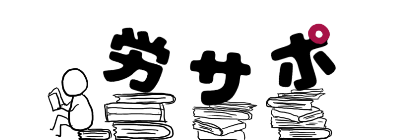カレンダーが自動的に作れるExcel勤務表ないかな



ありますよ!作りました!
無料のExcelテンプレートをダウンロードしたけど「なんかイマイチだなぁ」と感じたことはありませんか?
私はダウンロードしたら「思ったのと違うなぁ」と感じたことがあります。
そこで、私が持っているExcel術を駆使してカユイ所に手が届く勤務表を作りました。
今回提供しているExcel勤務表の主な機能は以下のとおりです。
- 日付と曜日が自動的に変わる
- 締め日に合わせて勤務表の開始日が変更できる
- 所定労働時間が変更できる
- 法定内残業が計算できる
- 休憩時間が自動計算される
- 週40時間超の時間が自動計算される
- 60時間超の割増が自動計算される
- 会社の規定に合わせた休暇や勤務状況が設定できる
下記の「労サポSTORE」からダウンロードができます。
ご用意しているものは以下のとおりです。
- Excel勤務表(3種類セット):
490円(税込)無料 ※今だけ無料!- 法内・法外残業を分けて計算するタイプ
- 法定休日出勤と法定外休日出勤を分けて計算するタイプ
- 法内残業を計算せずに所定労働時間を超えた時間を時間外とするタイプ
- 年間Excel勤務表_サンプル:無料
- 年間Excel勤務表(3種類セット):980円(税込)
- 法内・法外残業を分けて計算するタイプ
- 法定休日出勤と法定外休日出勤を分けて計算するタイプ
- 法内残業を計算せずに所定労働時間を超えた時間を時間外とするタイプ
※「ゲスト購入」ができるため、アカウント登録は必要ありません。
なお、すべてのExcel勤務表は、数式が変更できるようになっています。ご自由に改良してかまいません。
年間Excel勤務表の特徴を解説します。特徴は以下のとおりです。
- 年間労働時間・残業時間・有休取得日数を自動集計・グラフ化
- 有給休暇管理簿
- 有給休暇取得日の自動管理
通常の勤務表との主な違いは以下のとおりです。
| 勤務表 | 年間勤務表 | |
|---|---|---|
| 管理単位 | 月単位 | 年単位 |
| 自動カレンダー機能 | あり | あり |
| 60時間超の計算 | 対応 | 対応 |
| 有休残日数管理 | なし | あり |
| 年間有休取得日数管理 | なし | あり |
| 年間残業時間管理 | なし | あり |
なお、すべてのExcel勤務表は、数式が変更できるようになっています。自由に改良してかまいません。
※Excelのカスタマイズに伴って計算が崩れても補償はありませんので、ご了承ください。
※基本的に年間の勤務表をご購入された方は月間の勤務表をご購入いただく必要はございません。
※社内制度にあわせたカスタマイズの無料サポートは行っておりません。サポートが必要な場合は有料になりますので、お問合せください。
Excelの勤務表を使用する場合は、勤務表とは別に労働時間の客観的な把握が必要です。(労働時間の適正な把握のために使用者が講ずべき措置に関するガイドライン)
※Excel勤務表テンプレートに関する個別のサポートはしておりません。ご了承ください。
基本的な使い方
勤務表の全体像は以下のとおりです。
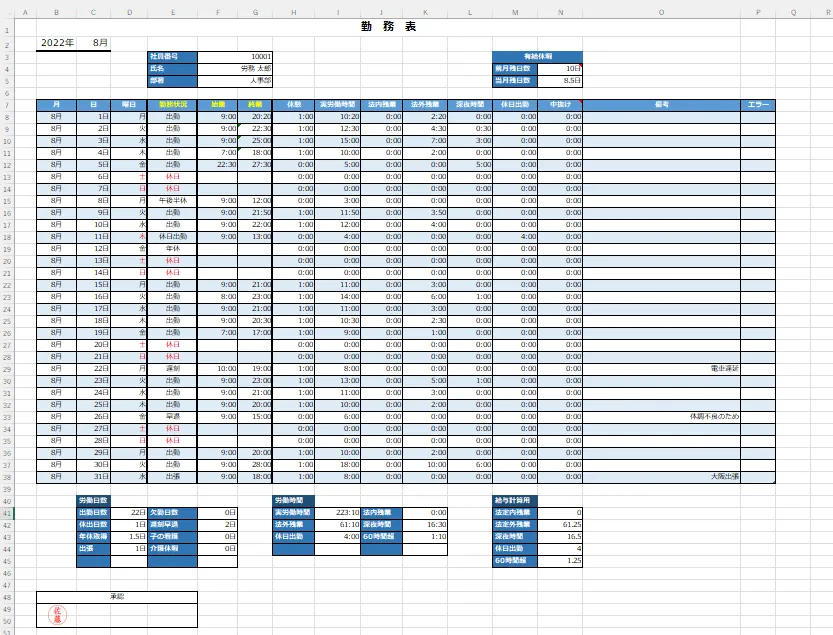
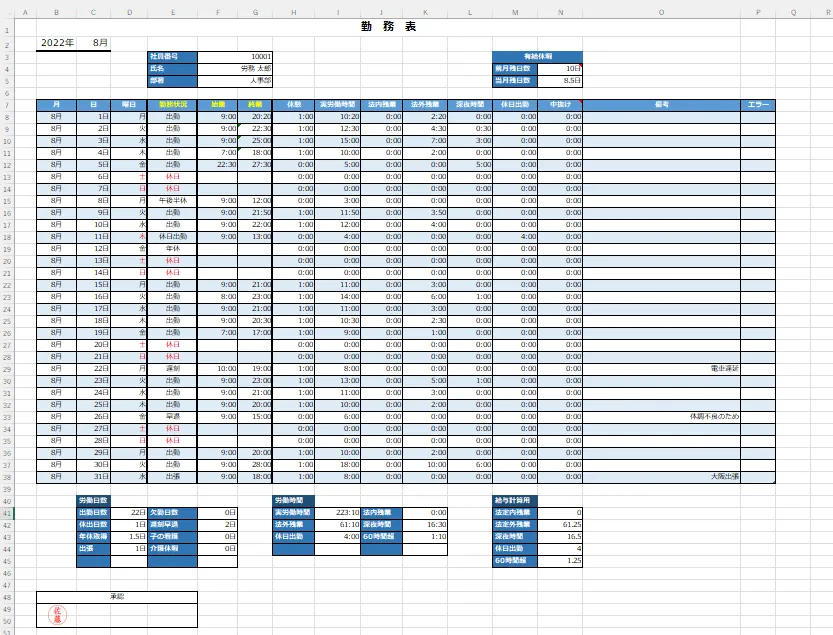
日々の入力
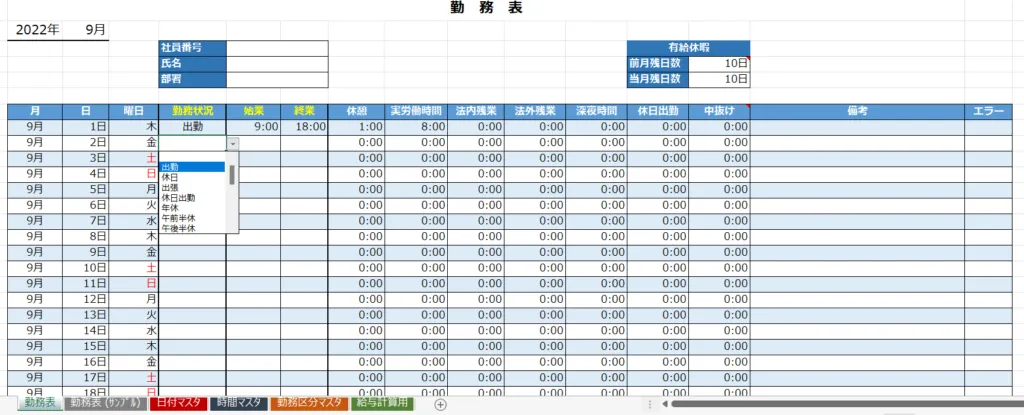
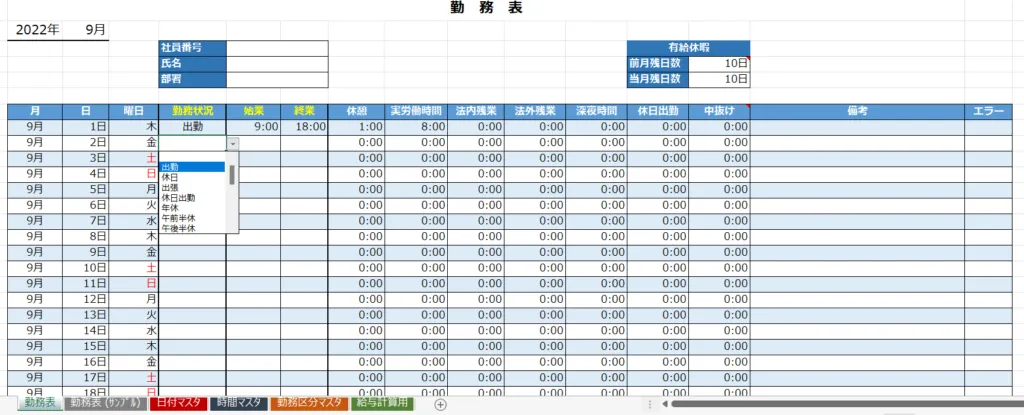
「勤務状況」はその日の勤務にあったものをプルダウンから選択します。
デフォルトでは「出勤」「休日」「年休」「出張」「欠勤」などを用意しています。
また、この勤務状況は変更が可能です。自社にあわせた勤務状況が作れます。(あとで解説します)
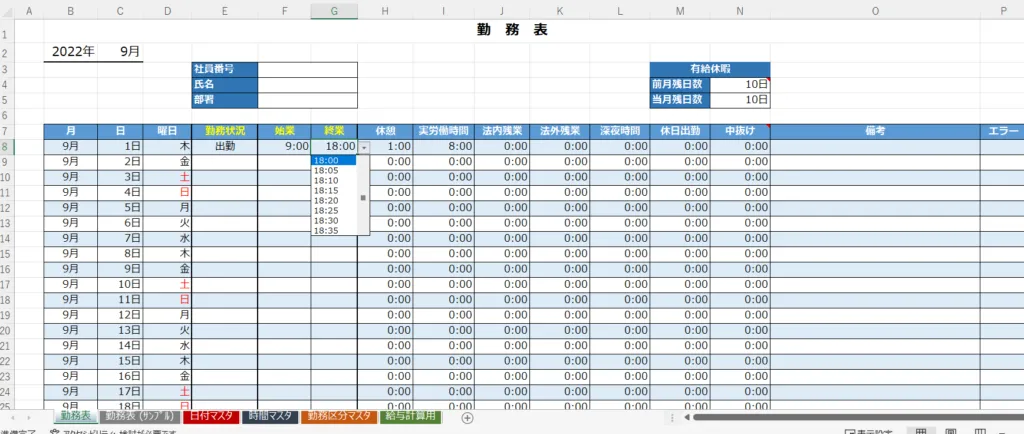
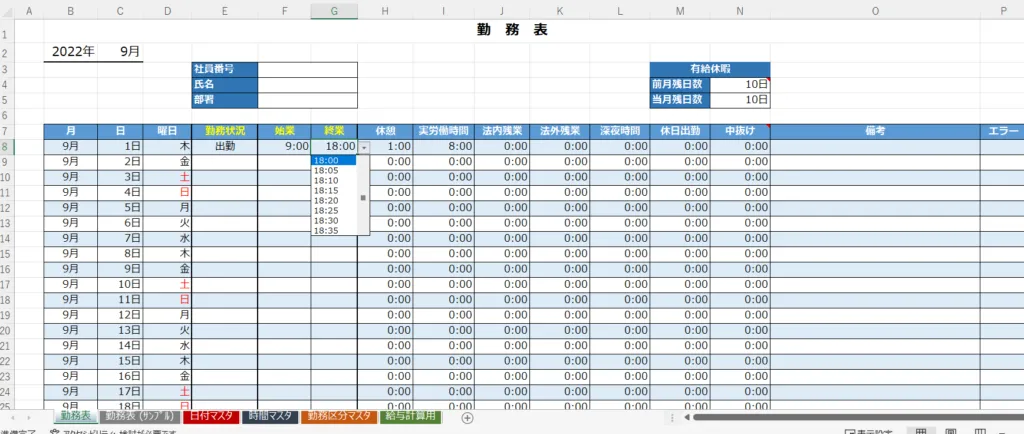
始業・終業時刻もプルダウンから選択するようになっています。
デフォルトでは5分刻みで入力できます。(時刻の設定は変更可能)
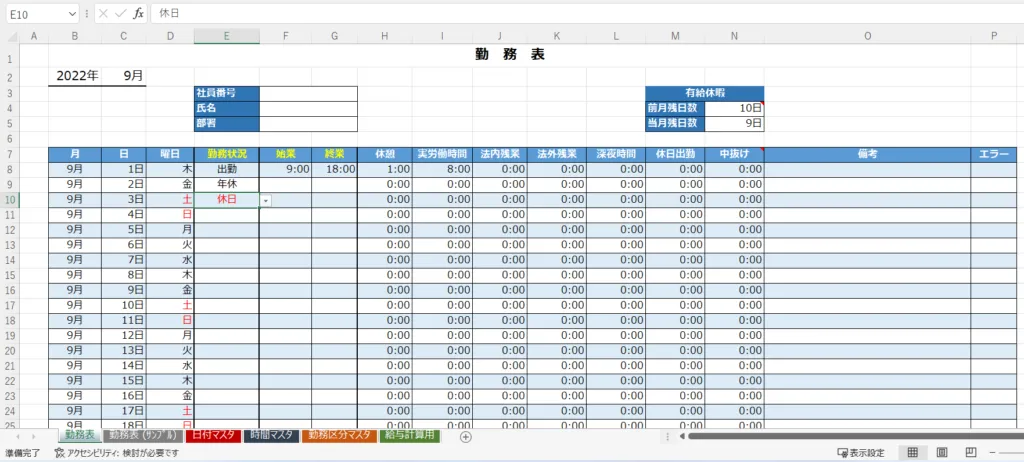
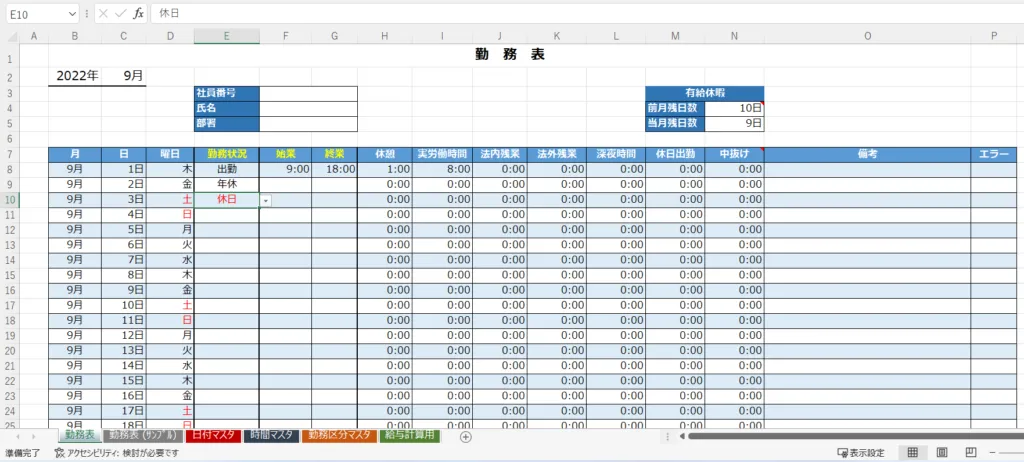
休日には「休日」の勤務状況を選択します。
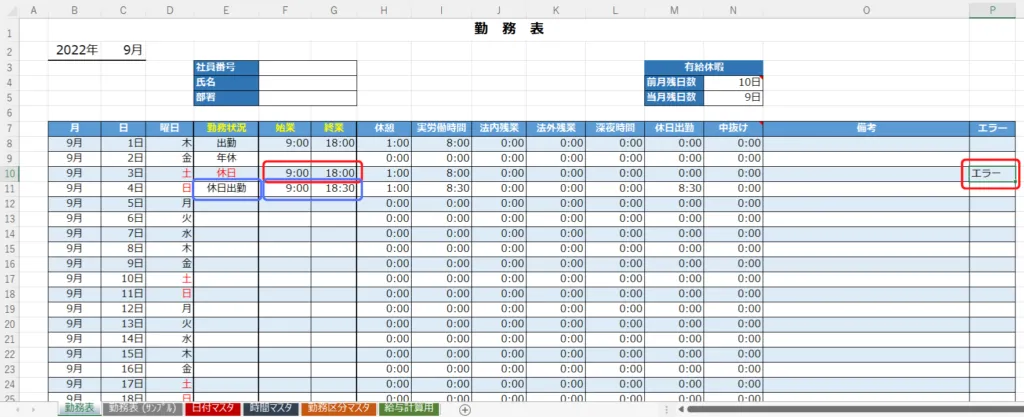
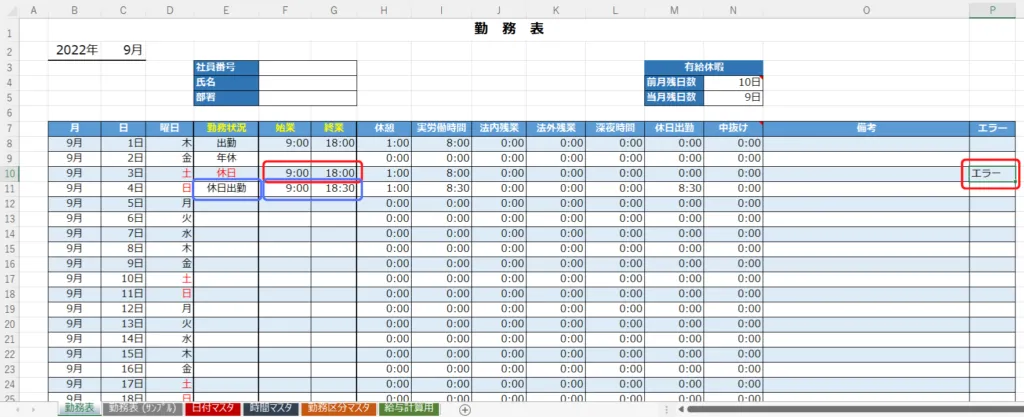
もし、休日に始業・終業時間を入れた場合は「エラー」と表示されます。
休日出勤をした場合は勤務状況を「休日出勤」にすることでエラーが解消し、休日出勤時間に勤務時間が反映されます。
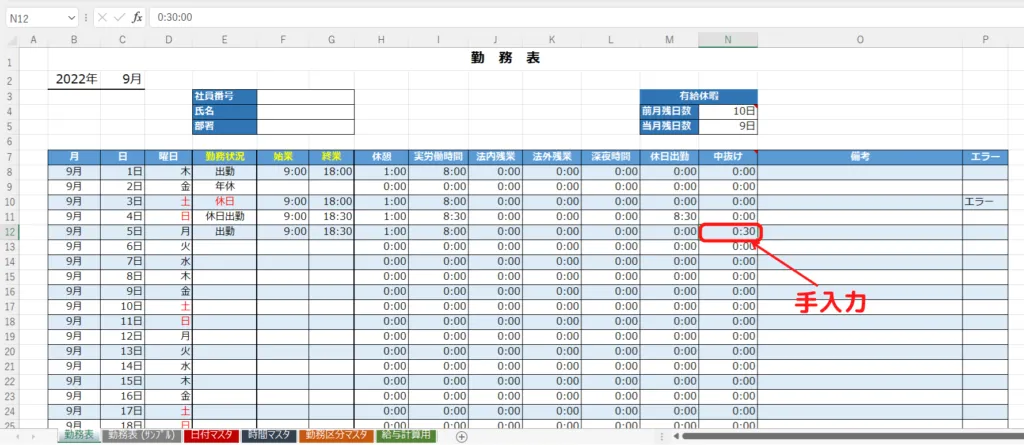
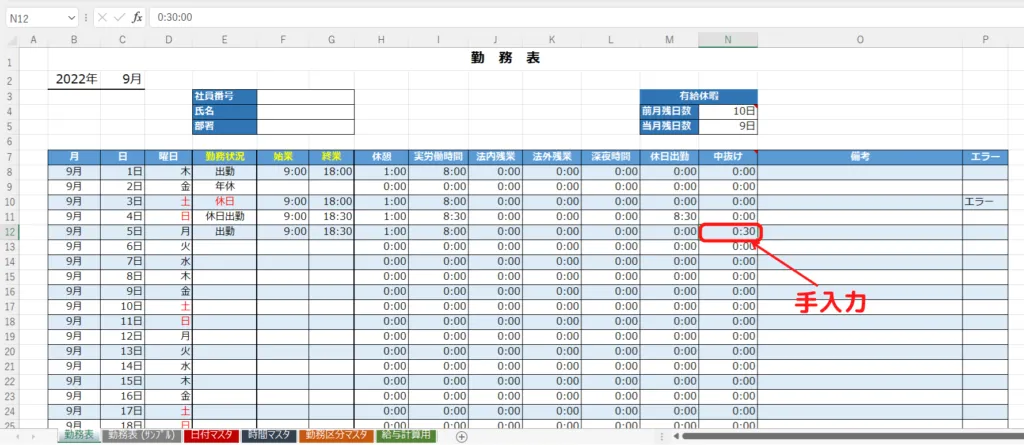
通院などで、中抜けした場合は手入力で時間を入れることで、入力した時間分が実労働時間から控除されます。
年休
年休は当月の残日数のみ管理できるようになっています。
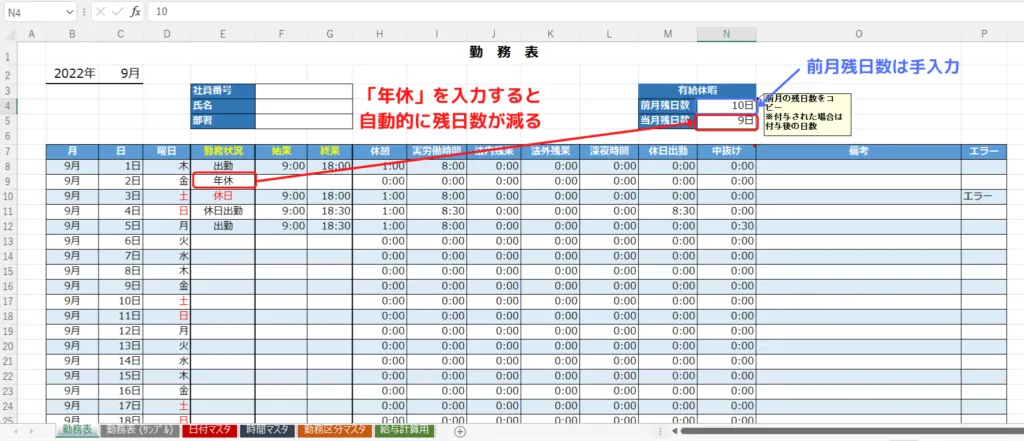
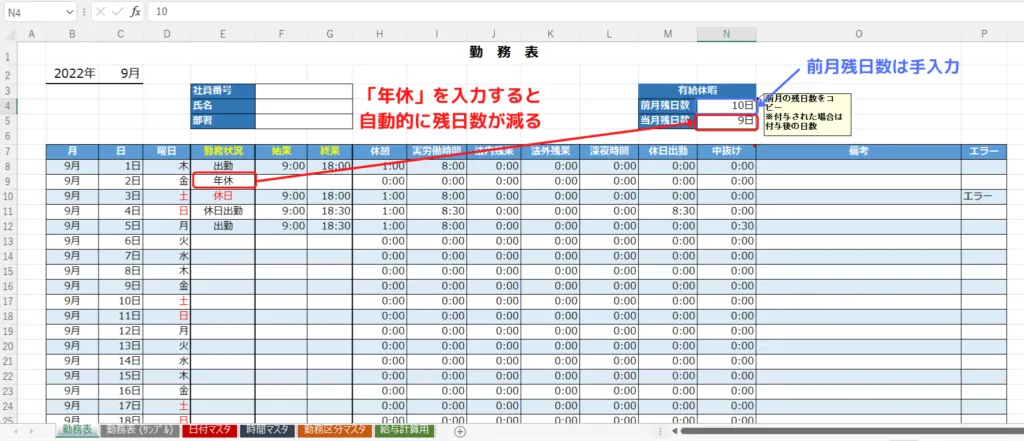
勤怠実績を入力する前に「前月残日数」を手入力してください。
「年休」を選択すると「当月残日数」が自動的に減ります。
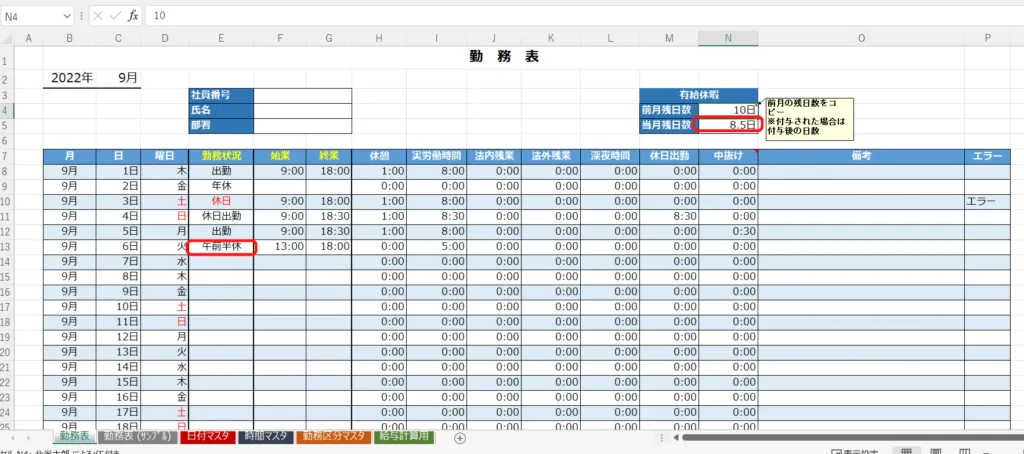
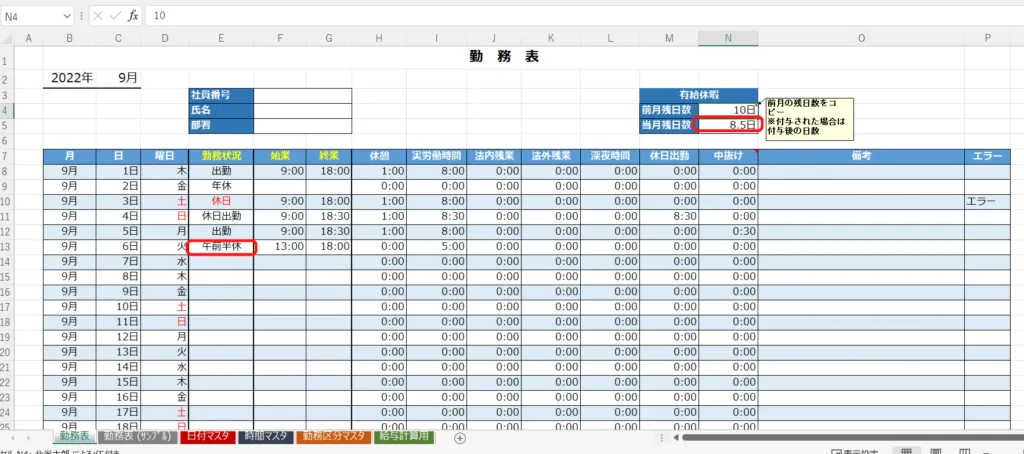
「午前半休」または「午後半休」を選択すると、0.5日減るようになっています。
週40時間超の設定
週40時間超の割増計算も自動計算されるように設定しています。


ただし、前月の週時間を集計することができないので、勤怠担当者の方に手入力してもらう運用になっています。
入力方法は以下のとおりです。
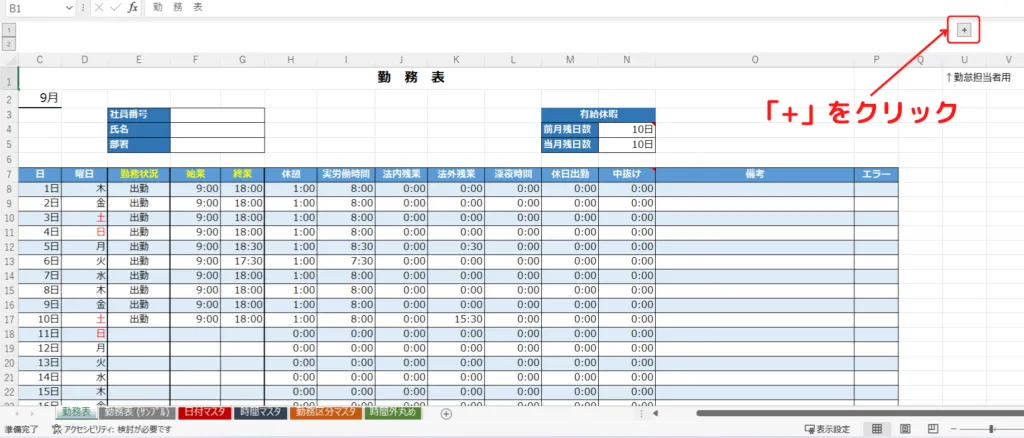
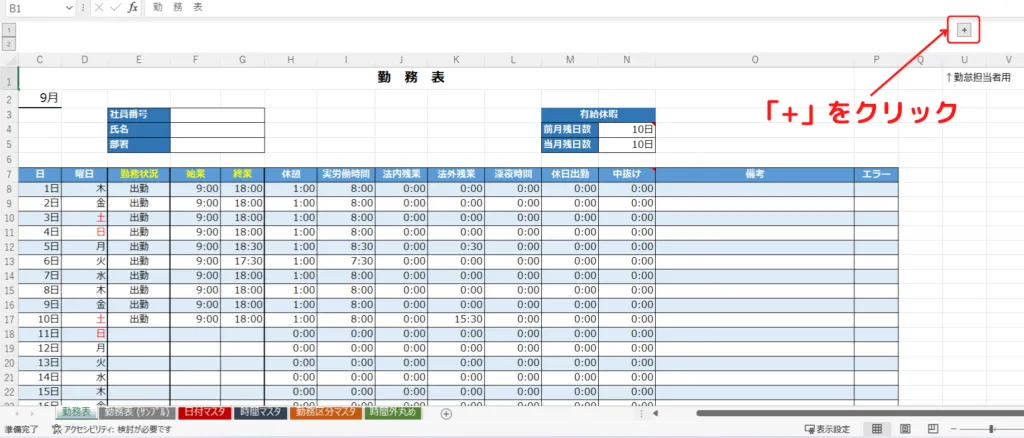
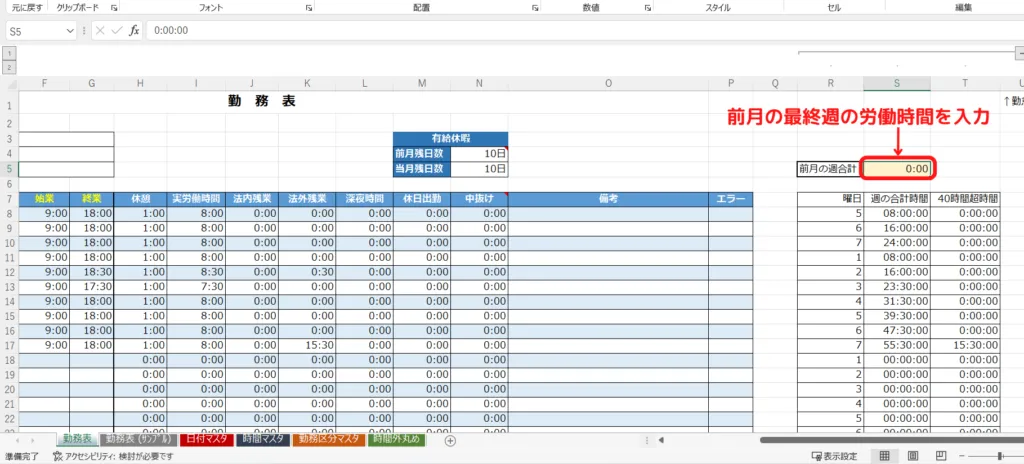
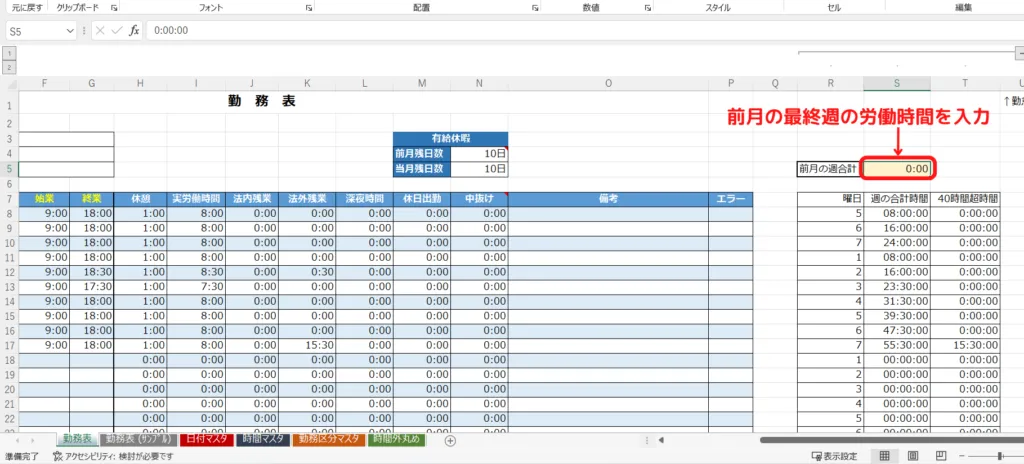
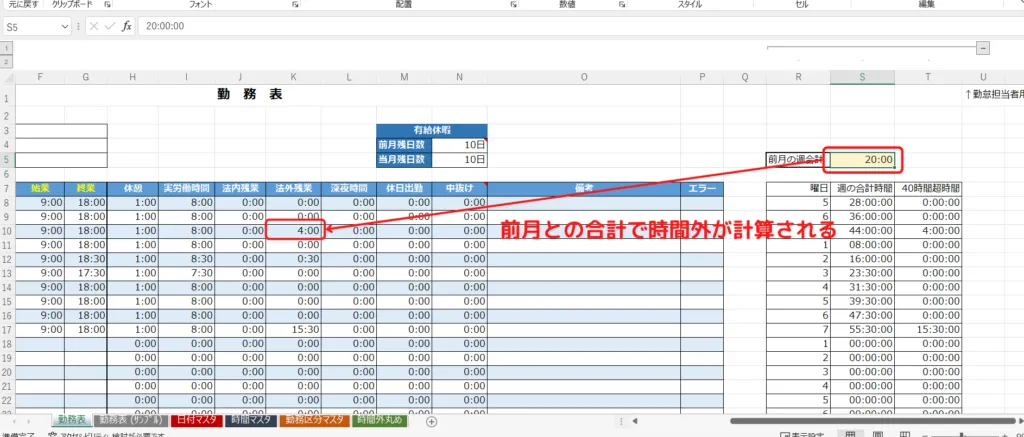
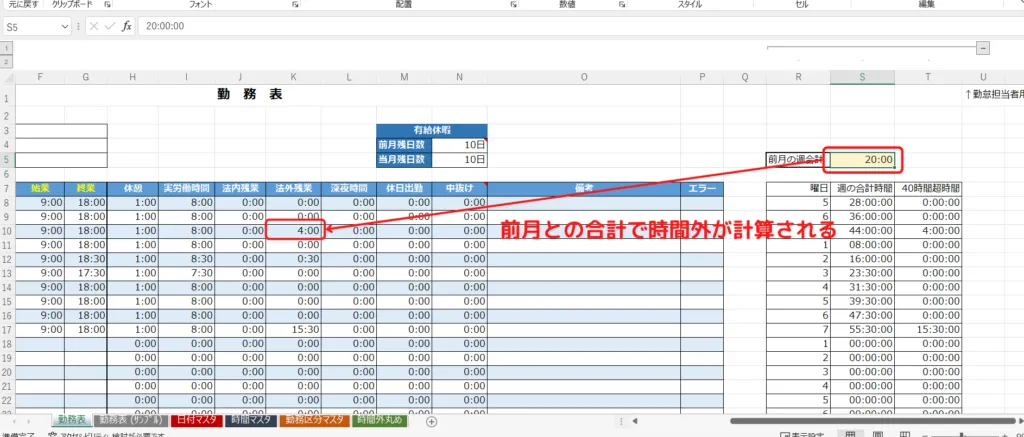
日付マスタ
「日付マスタ」タブでは、以下の3点を変更できます。
- 勤務表の開始日(賃金計算期間)
- 土日以外の休日設定(祝日など)
- 年月のリスト設定
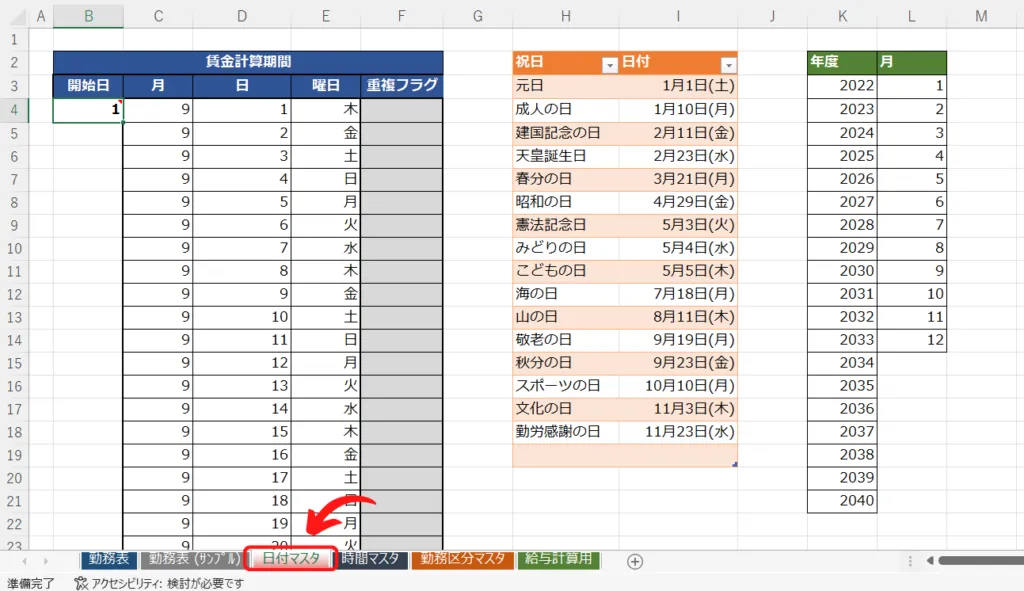
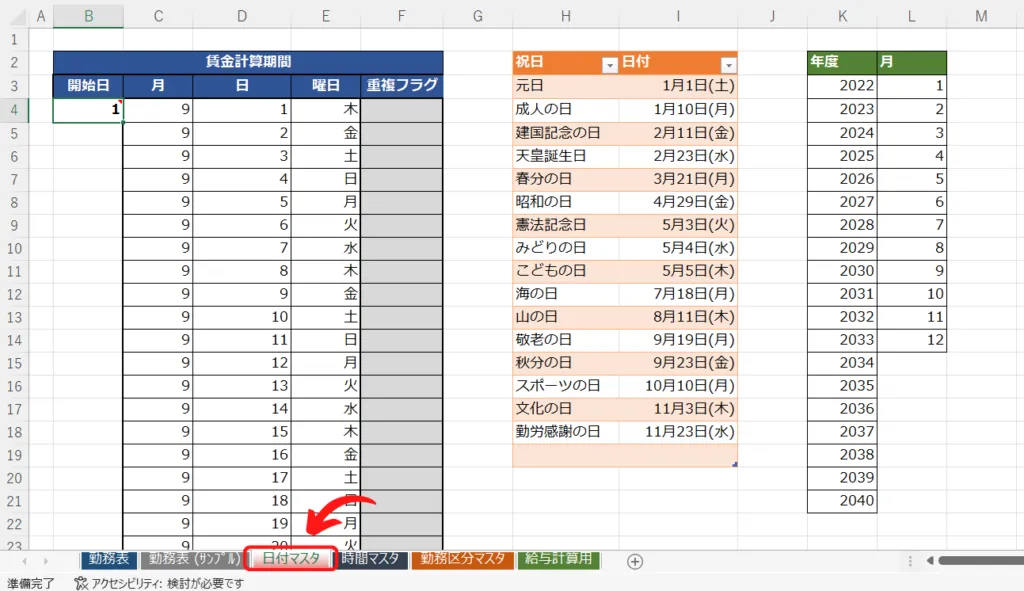
勤務表の開始日(賃金計算期間)
賃金計算期間とは、「末締め」「10日締め」「20日締め」などに合わせてカレンダーが変えられる機能です。
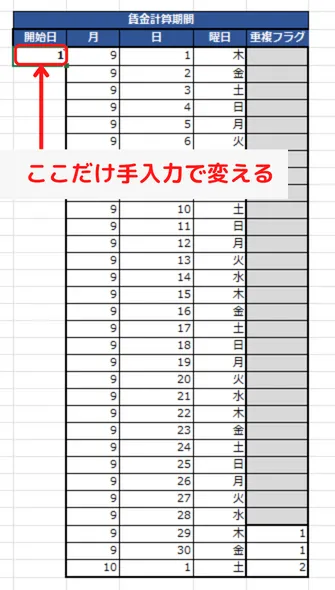
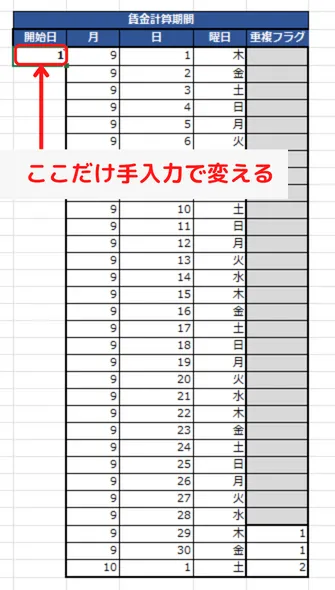
上記のセルに開始日を入力するとカレンダーが変更できます。
- 末締め→1
- 10日締め→11
- 21日締め→21
上記のように入力してください。
たとえば、20日締めの場合は以下のようになります。
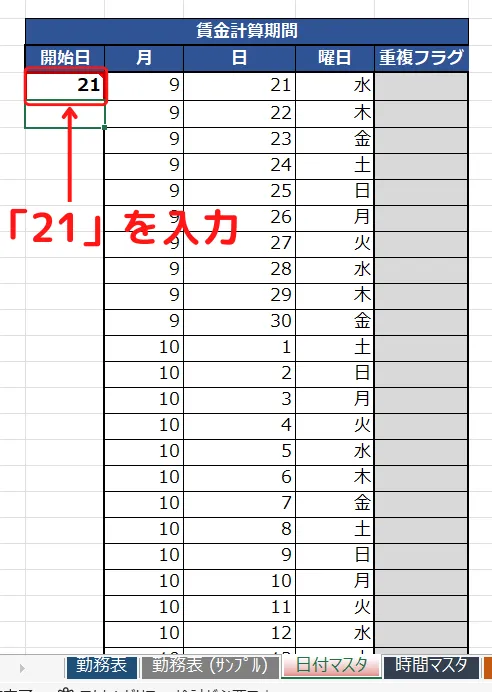
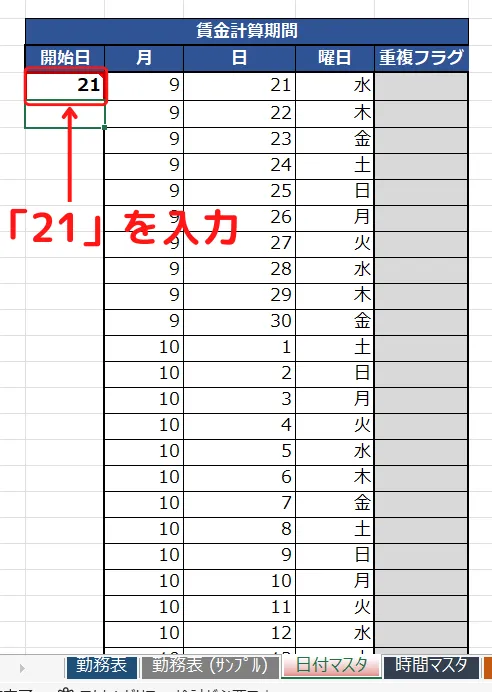
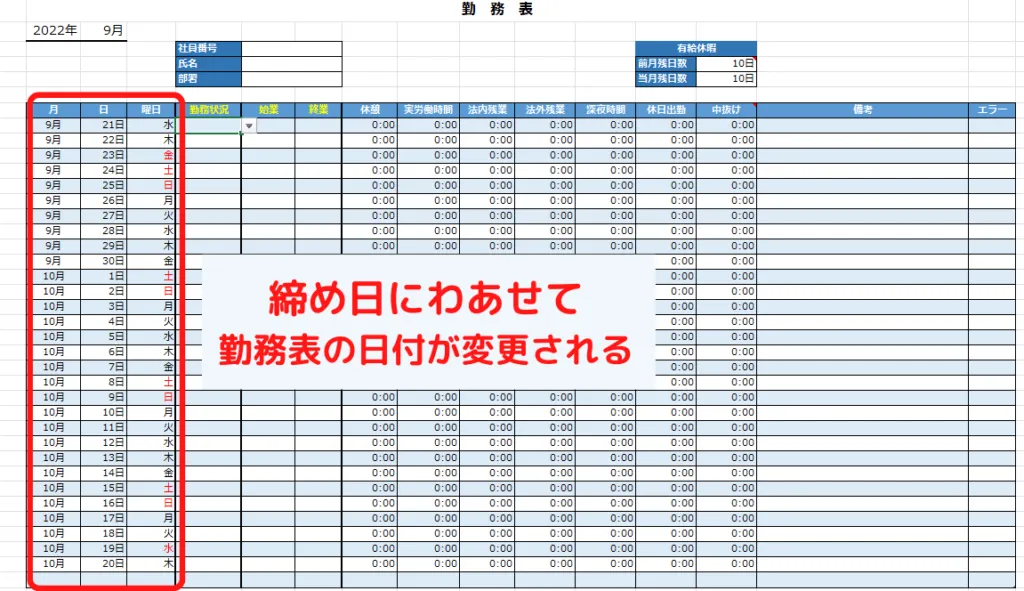
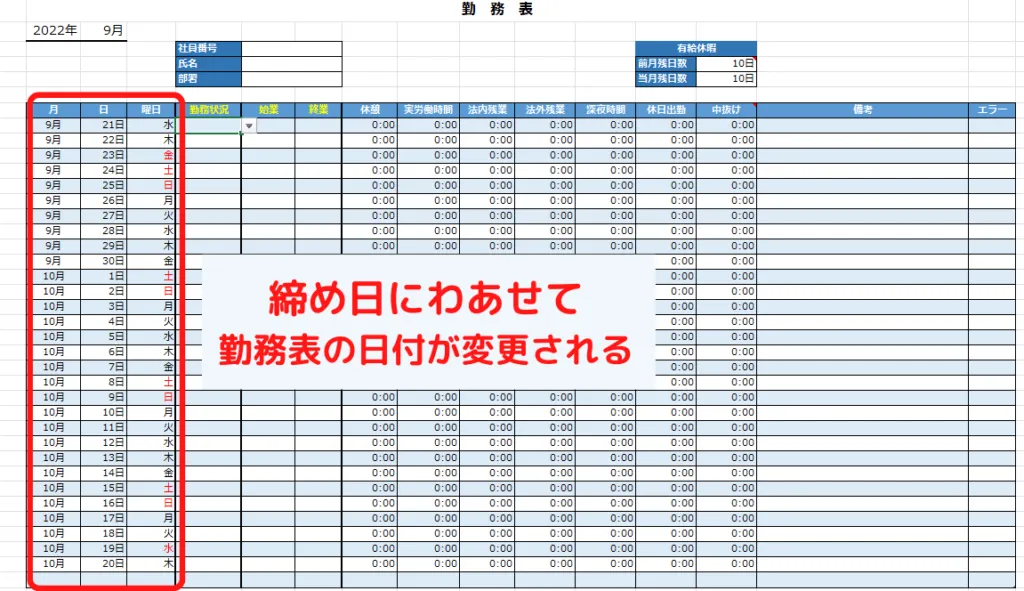
このように、締日にあわせて勤務表が管理できるため、どんな会社でもお使いいただけます。
祝日
祝日は日付を設定することで、カレンダーの曜日が赤くなります。


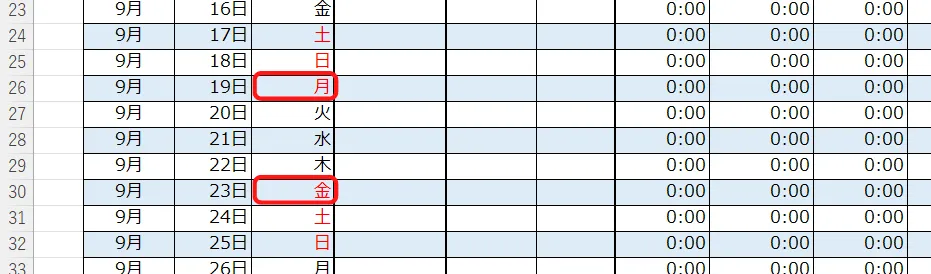
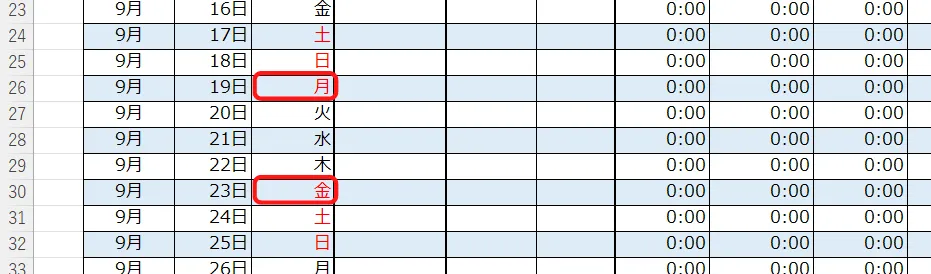
たとえば、12月1日に創立記念日を追加すると以下のようになります。


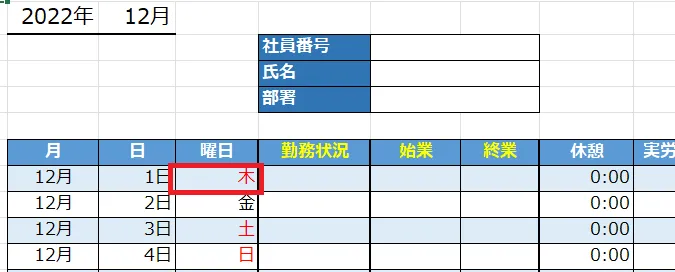
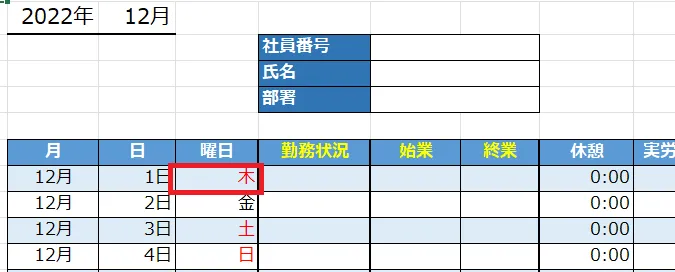



年単位で対応していますので、1年に1回メンテナンスが必要です。
年月
年月は勤務表の年月のプルダウンを設定するところです。
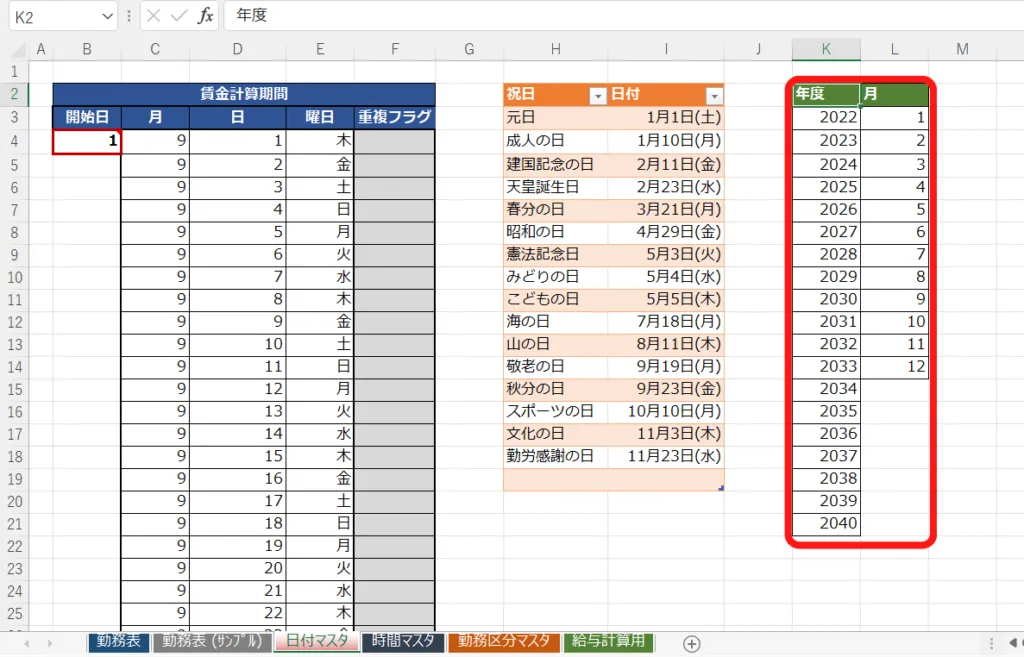
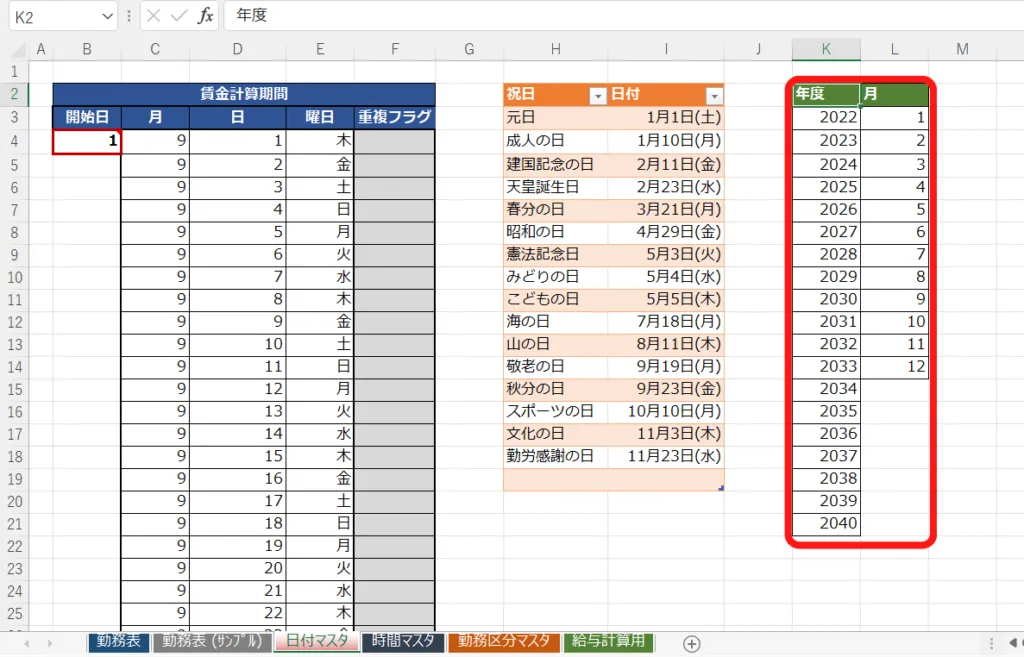
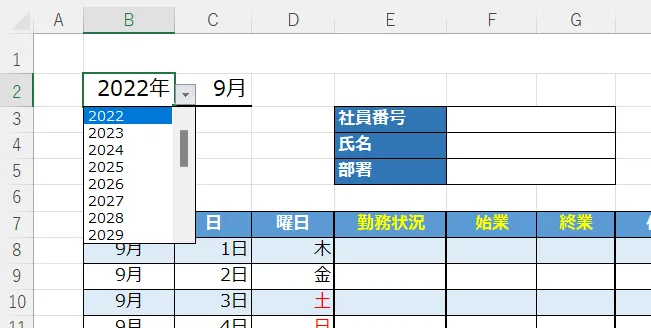
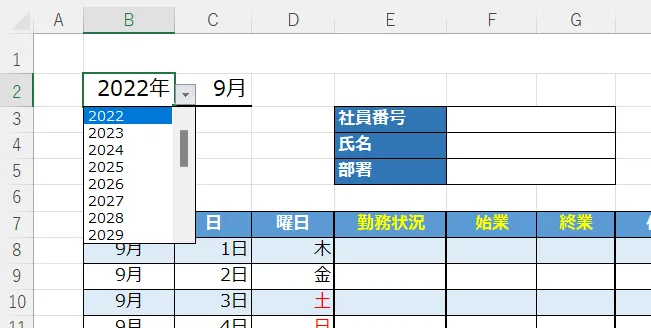
デフォルトでは2040年まで設定してます。自由に削除、追加をしてください。
時間マスタ
時間マスタでは以下の設定ができます。
- 所定労働時間
- 60時間超割増
- 休憩
- 始業・終業時間
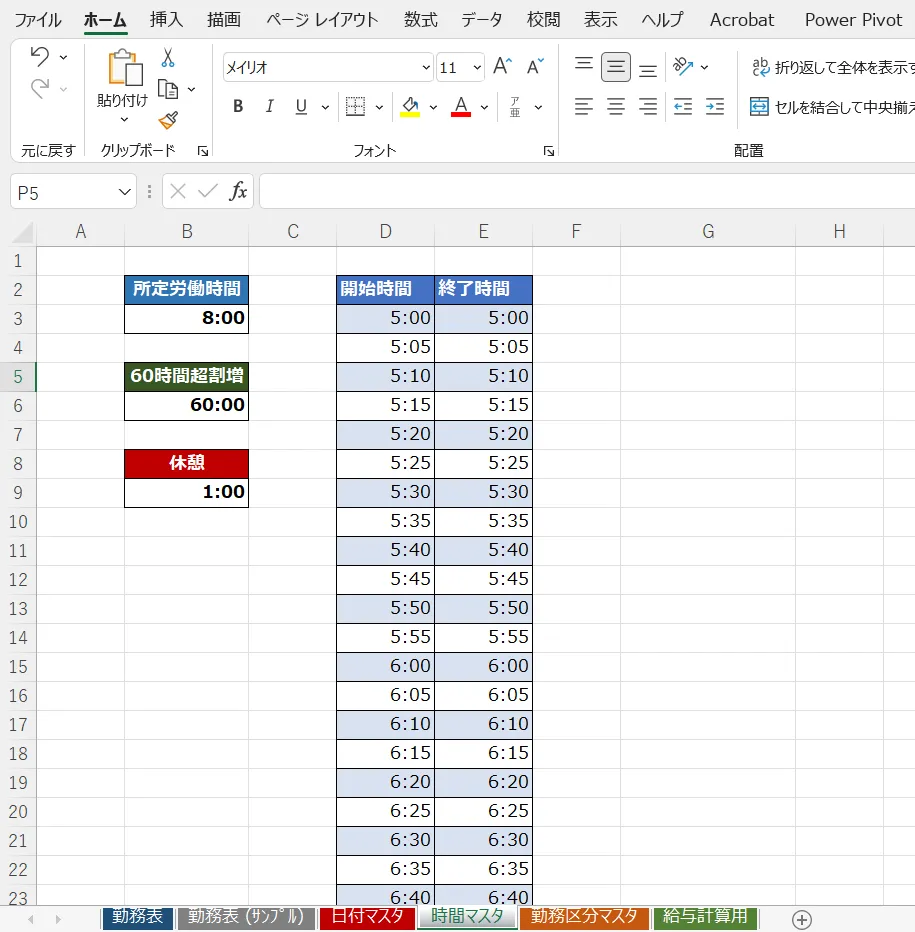
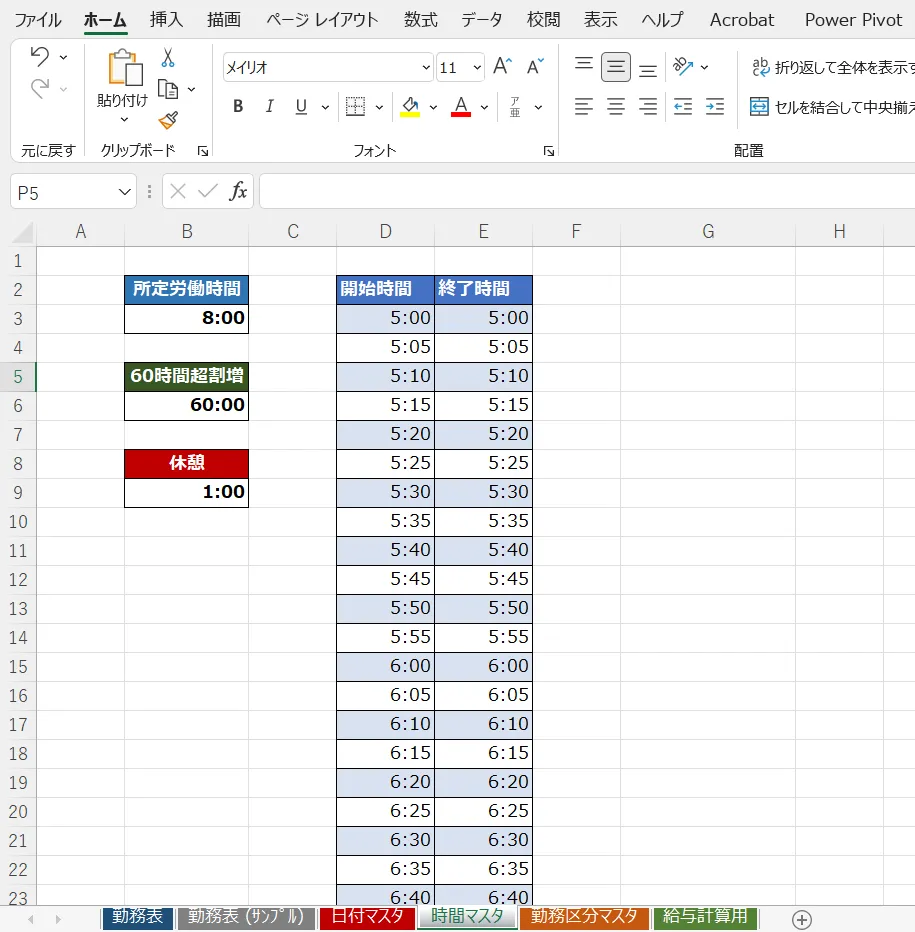
所定労働時間
所定労働時間は8時間未満に設定することで法定内残業が発生するようになります。
所定労働時間が「8:00」だと法定内残業は発生しません。
たとえば、「7:30」と変更した場合は以下のように計算されます。
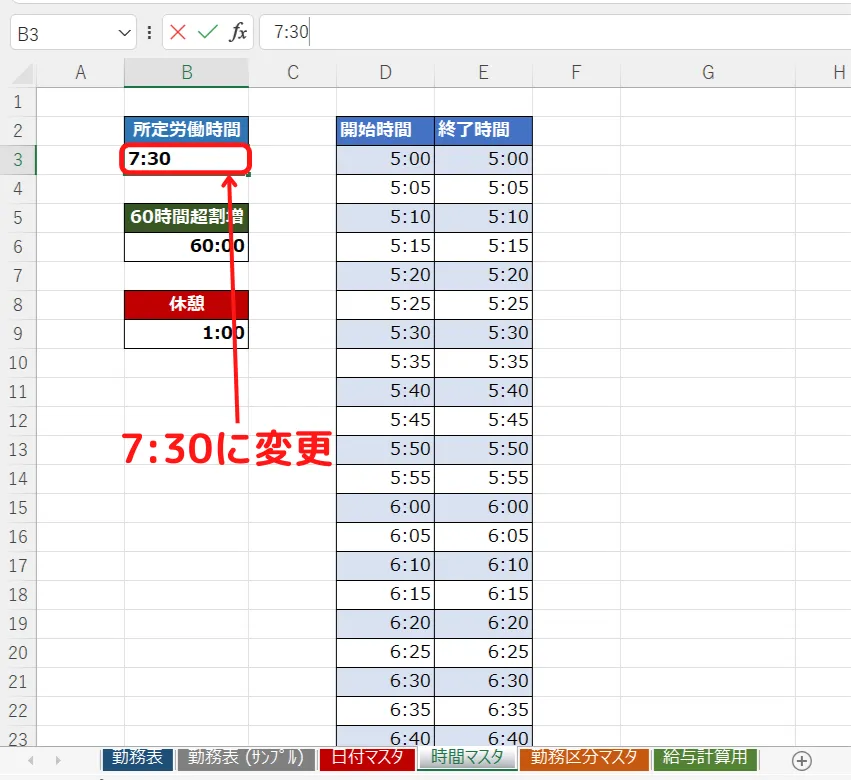
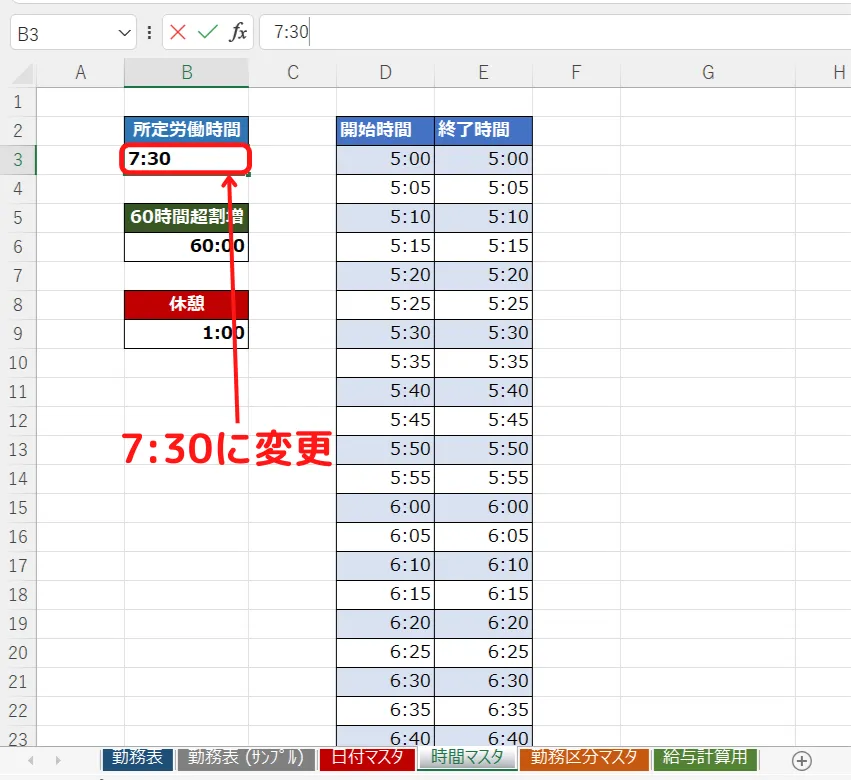


60時間超割増
60時間超割増は残業時間が60時間を超えた場合に計算されるように設定している時間です。
60時間超が適用されている会社では変更する必要はありません。
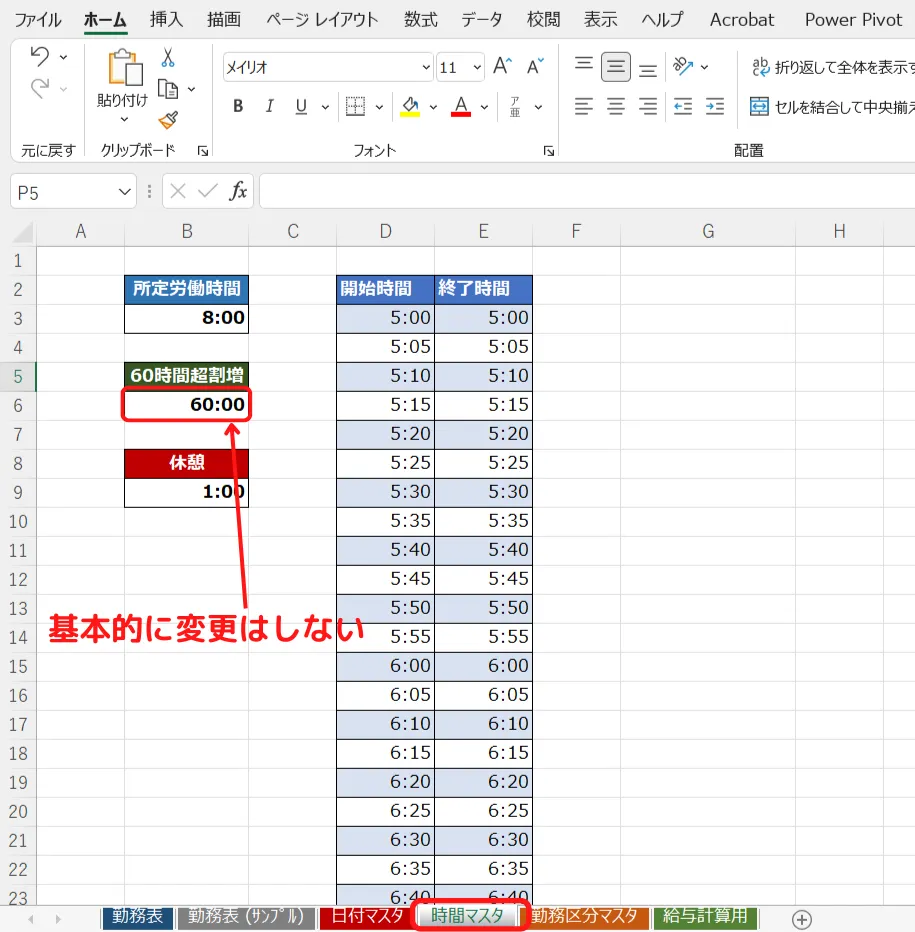
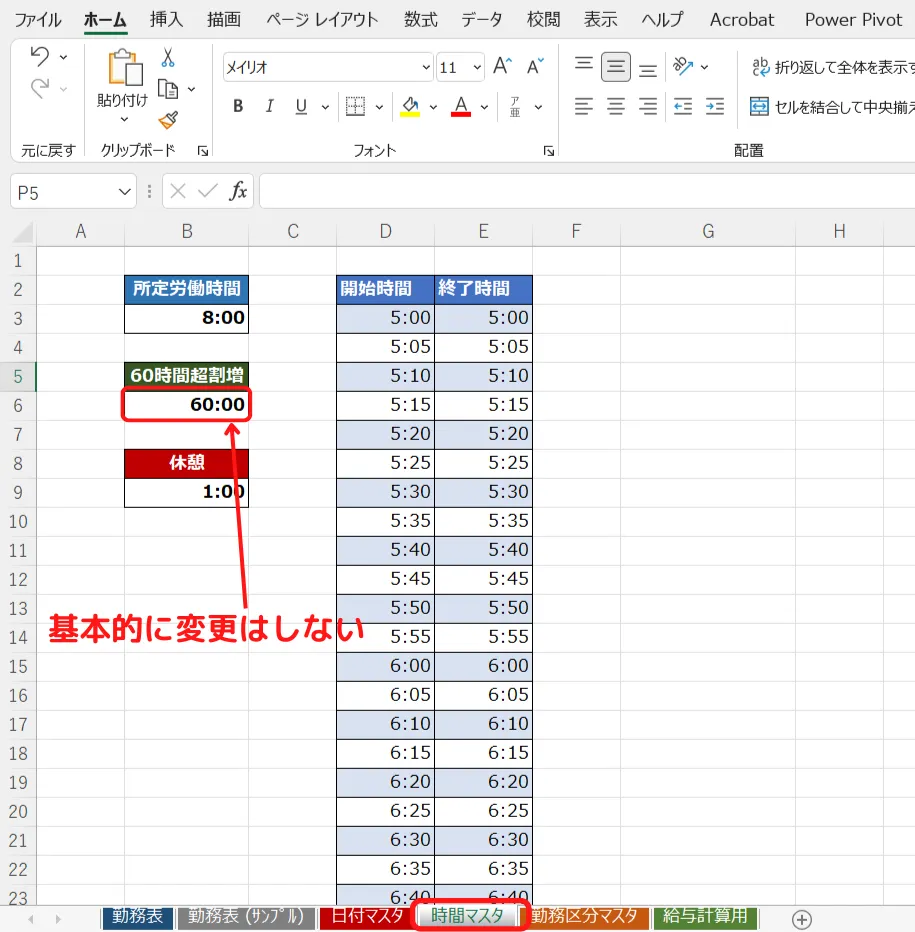
60時間超を適用されていない会社は「1,000:00」と設定し、計算されないように設定してください。


なお、2023年4月以降は全社適用されますので、必ず「60:00」と設定しましょう。
休憩
休憩は実労働時間が6時間を超えると1時間控除する計算になっています。
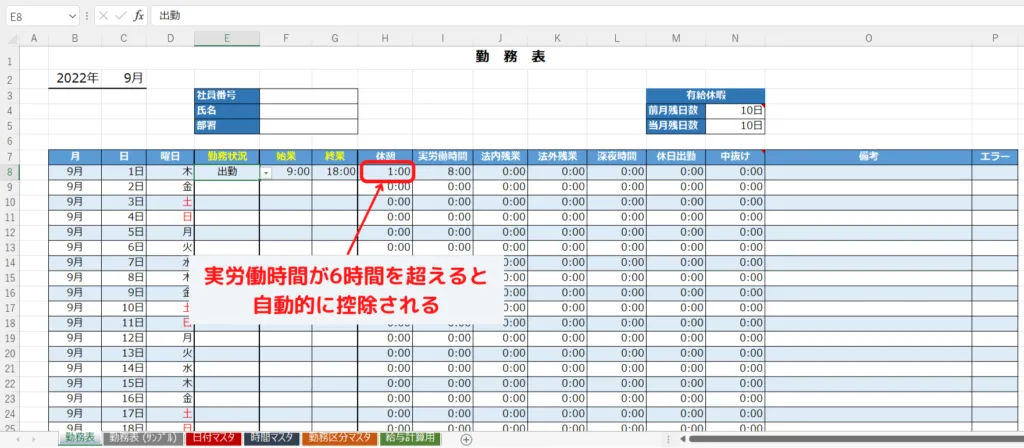
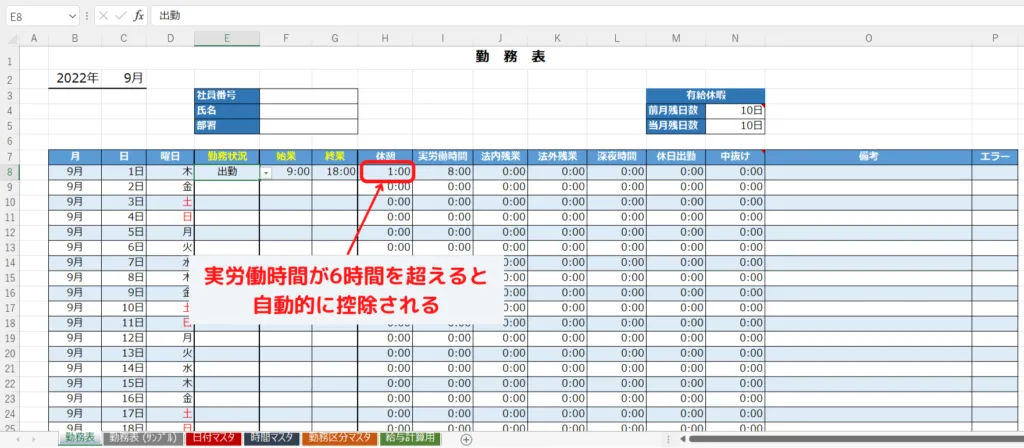
もし、45分に設定したい場合は「0:45」と入力してください。
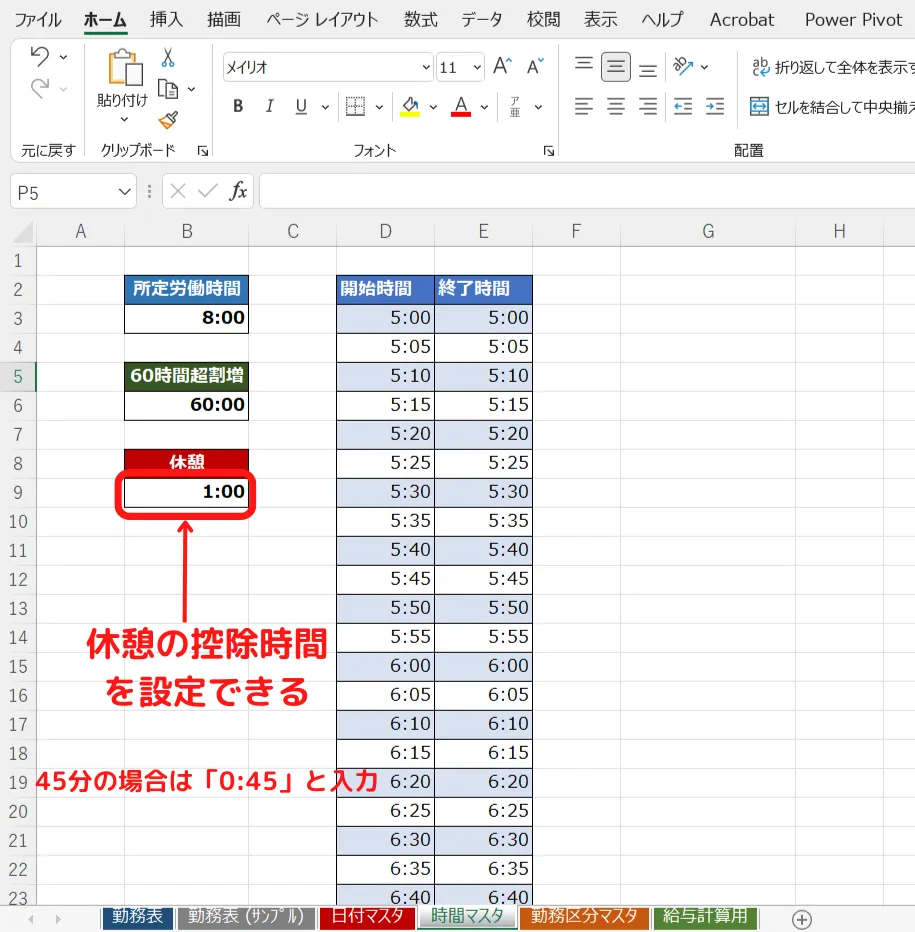
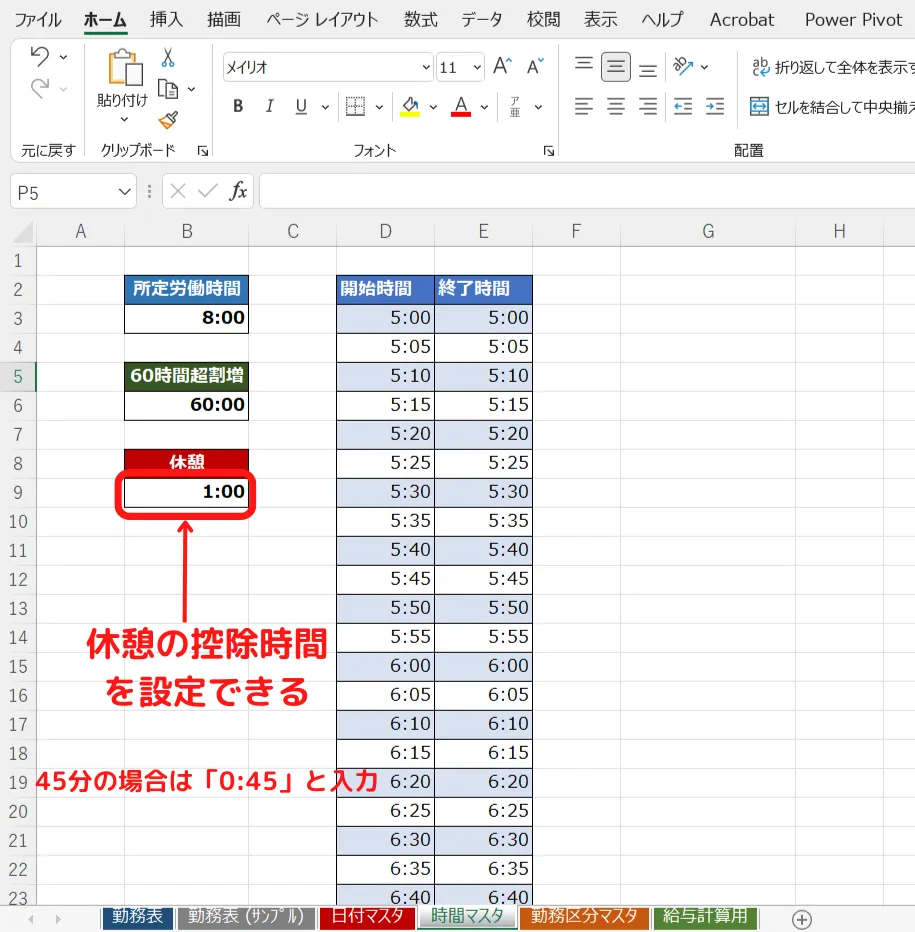
始業・終業時間
始業・終業時間はプルダウンから選ぶようになっており、デフォルトでは5分単位で選択できるようになっています。
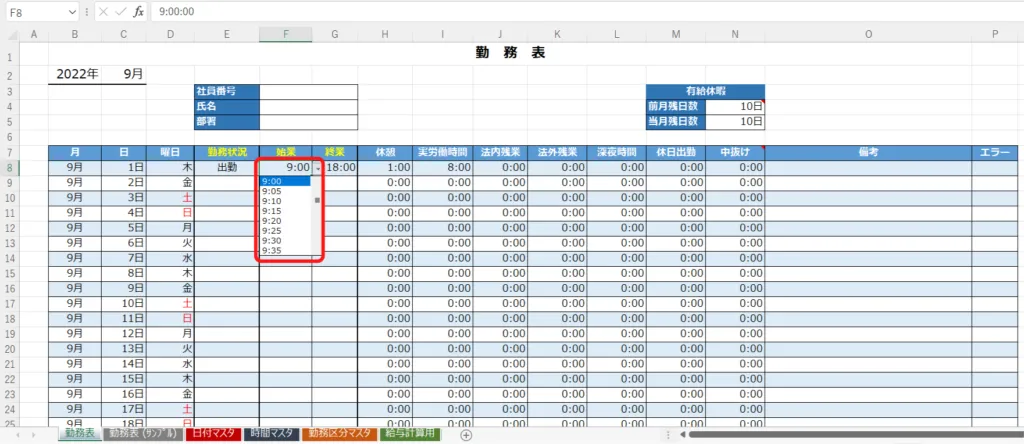
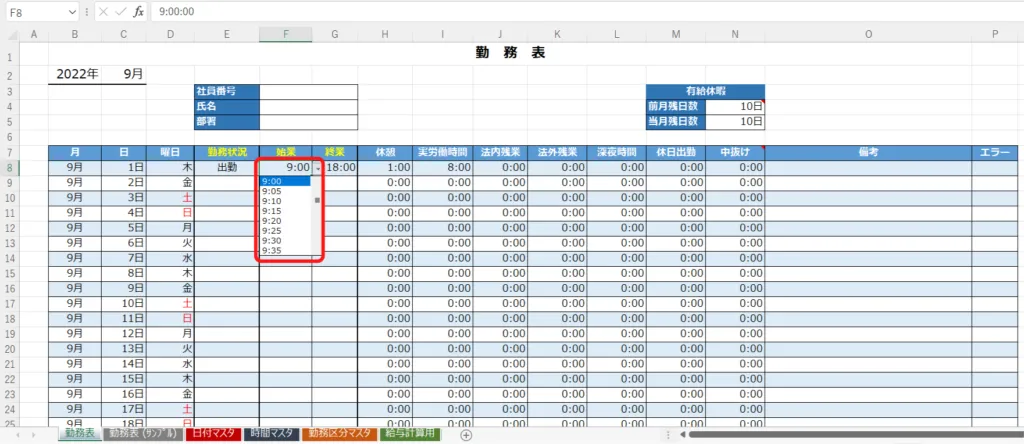
時間の設定は「時間マスタ」タブの始業・終業時間を変更することで、勤務表の選択できる時間を変更できます。
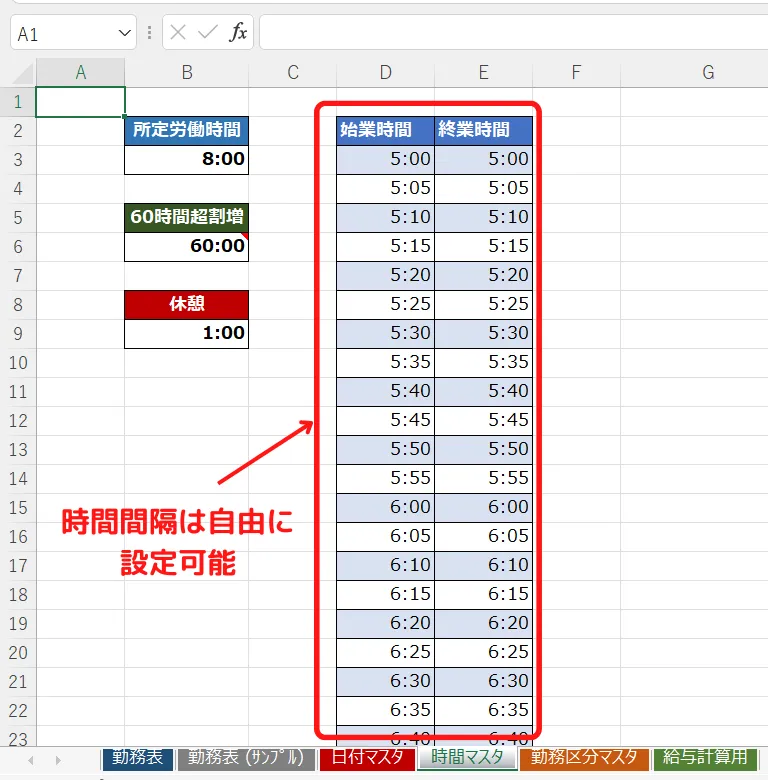
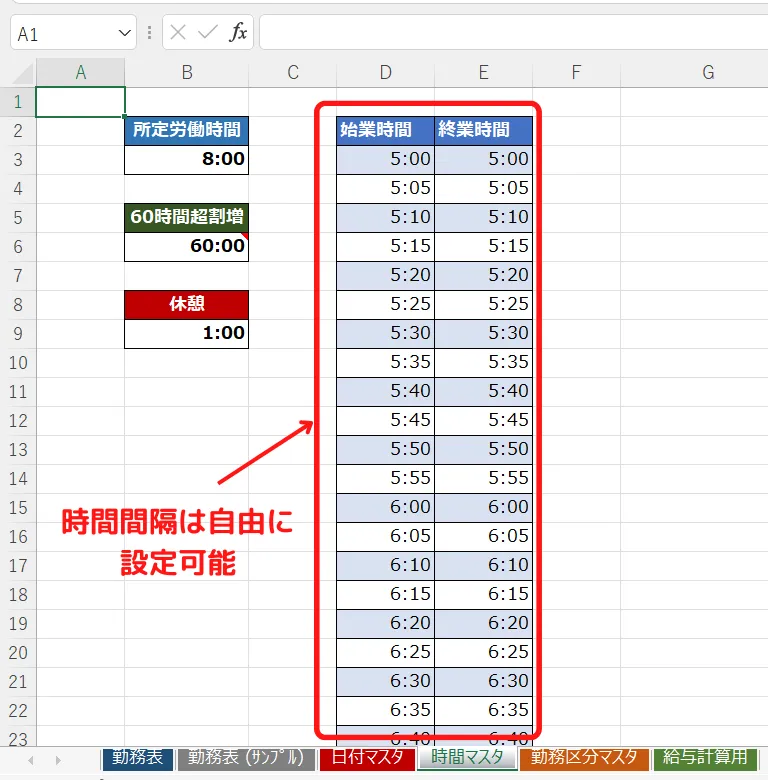
たとえば、15分単位に設定したい場合は以下のような手順になります。
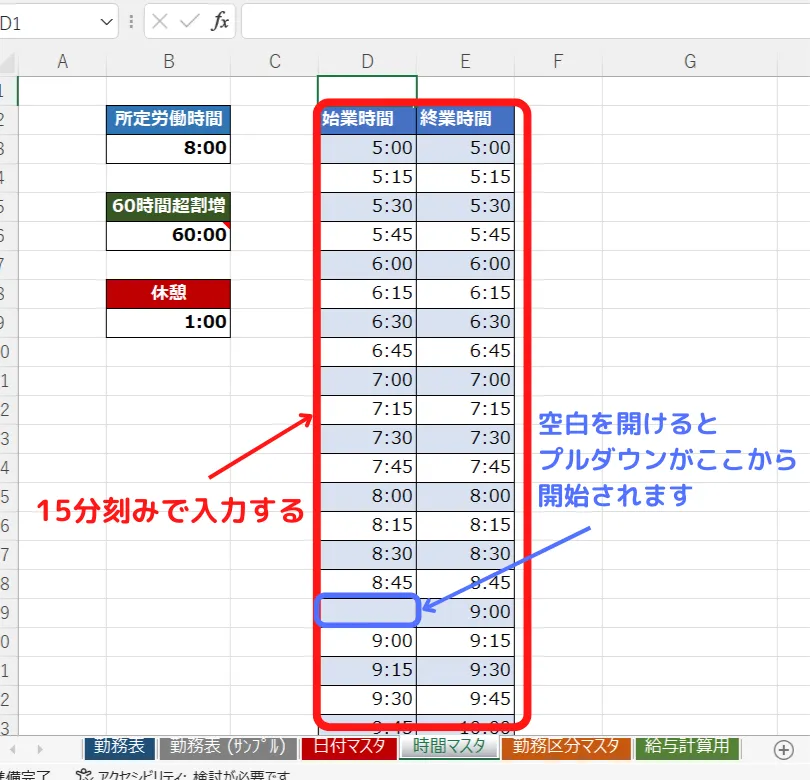
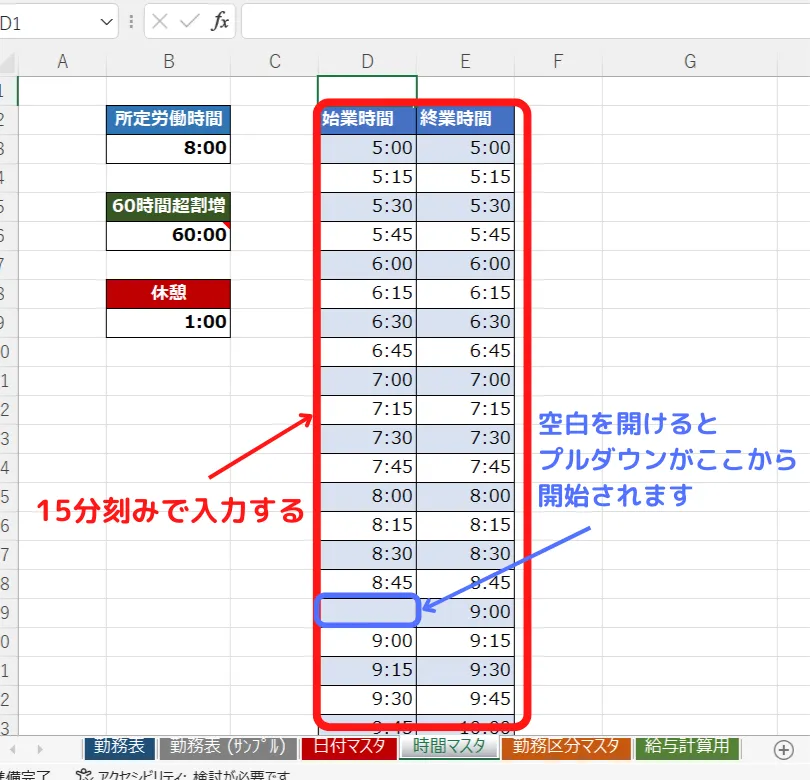
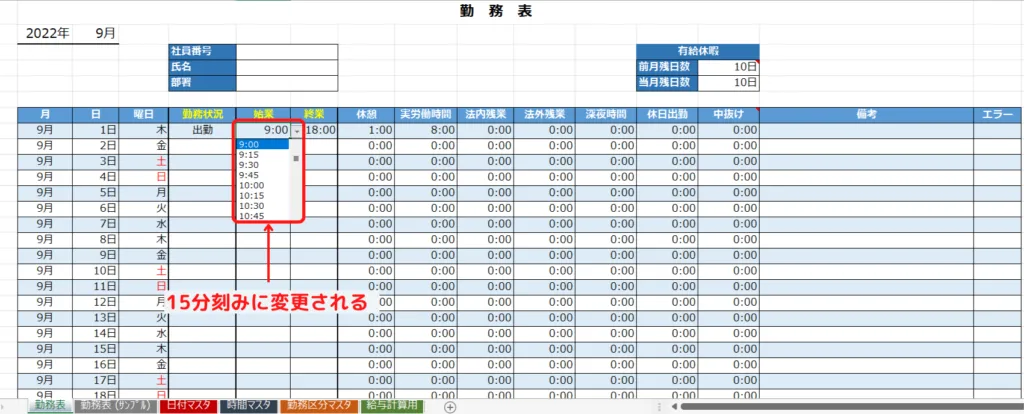
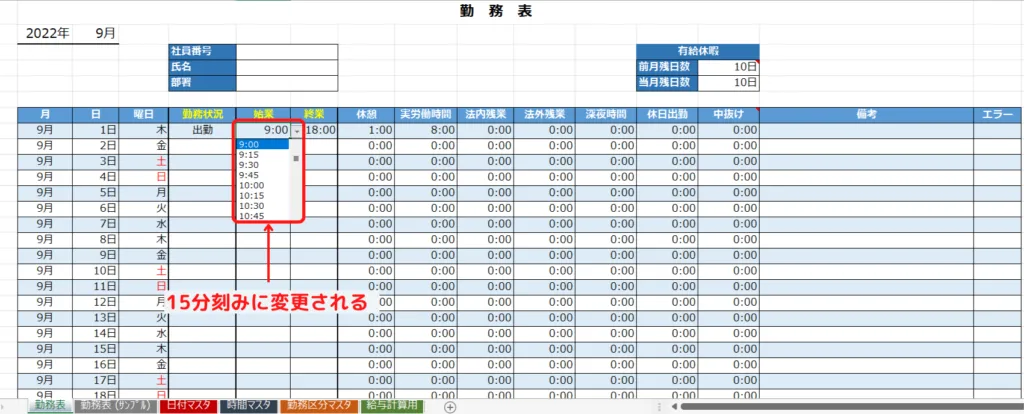



始業・終業時間を手入力したい場合はExcelの「データ入力規則」をクリアしてください。
ただし、手入力だと入力ミスが起きやすいので注意しましょう。
勤務区分マスタ
勤務状況が追加が無料版と異なります。(日数管理フラグがなくなりました)
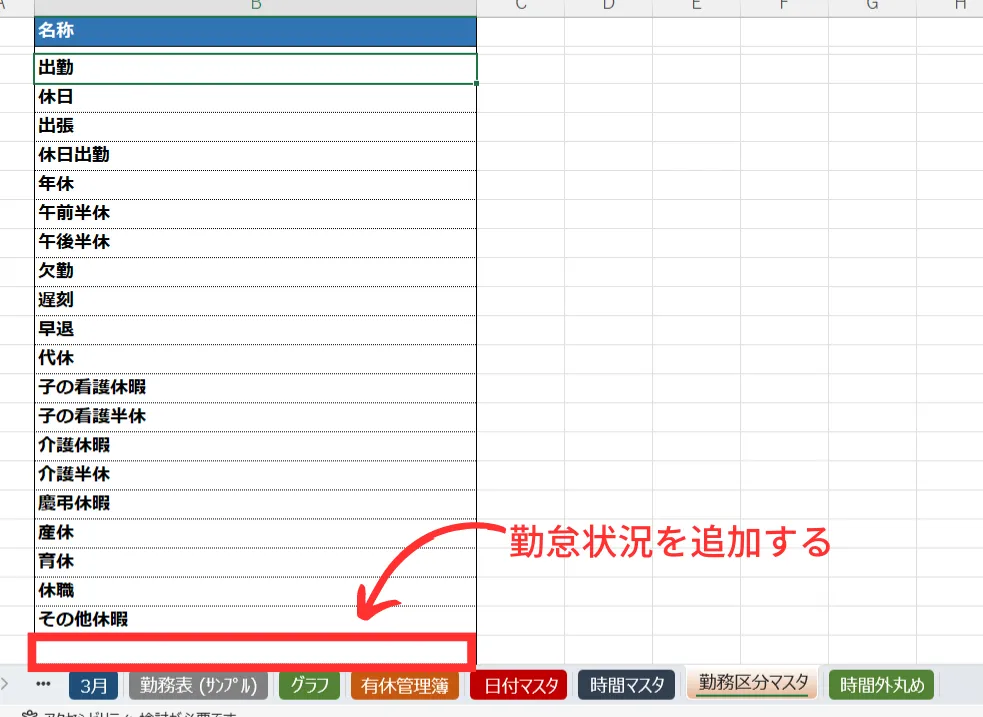
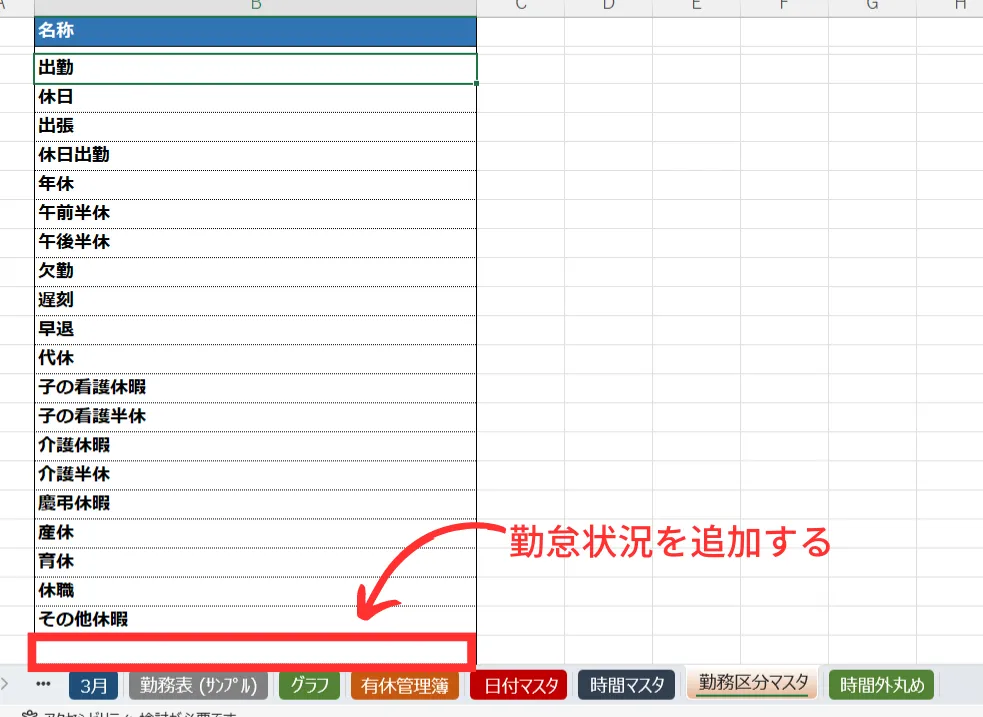
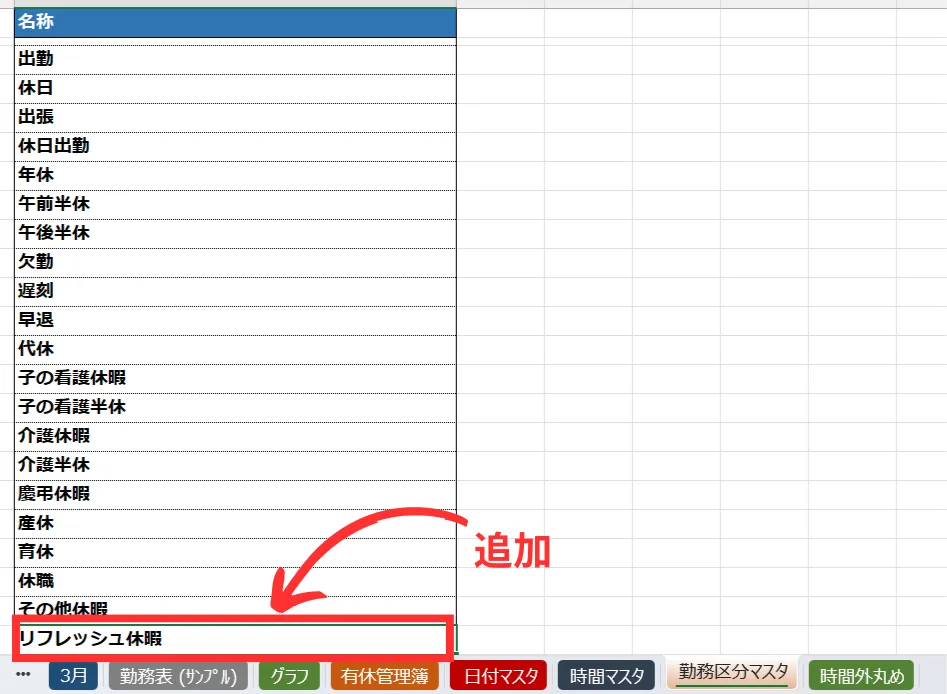
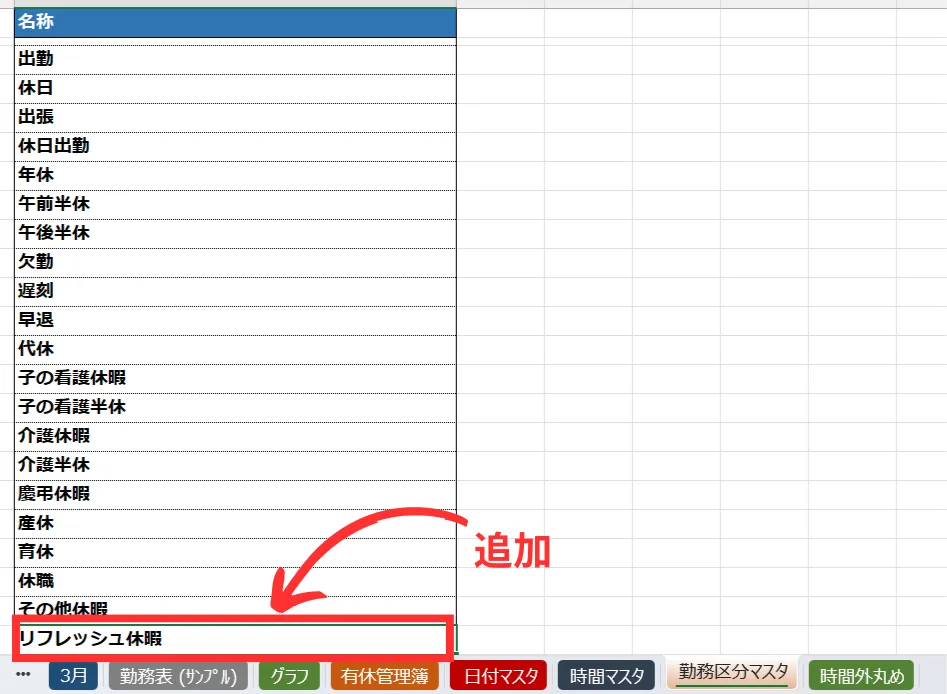
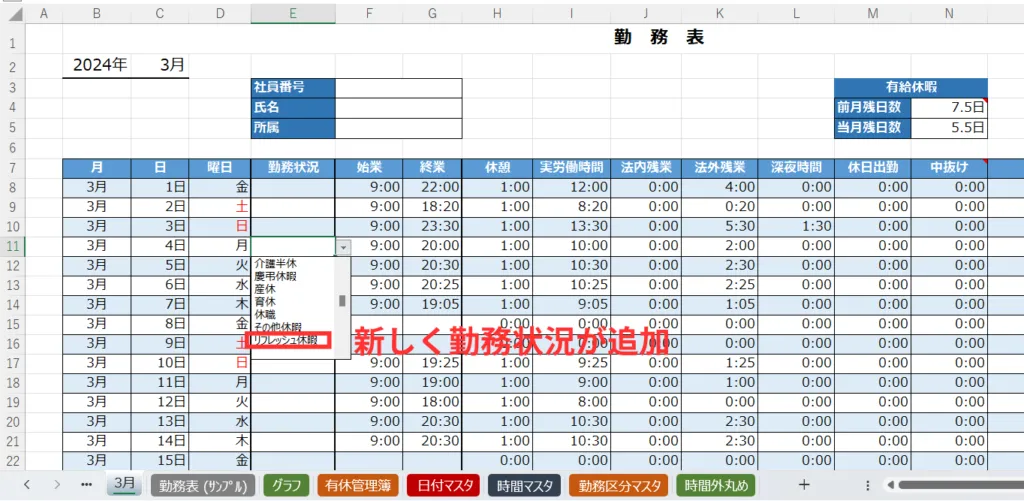
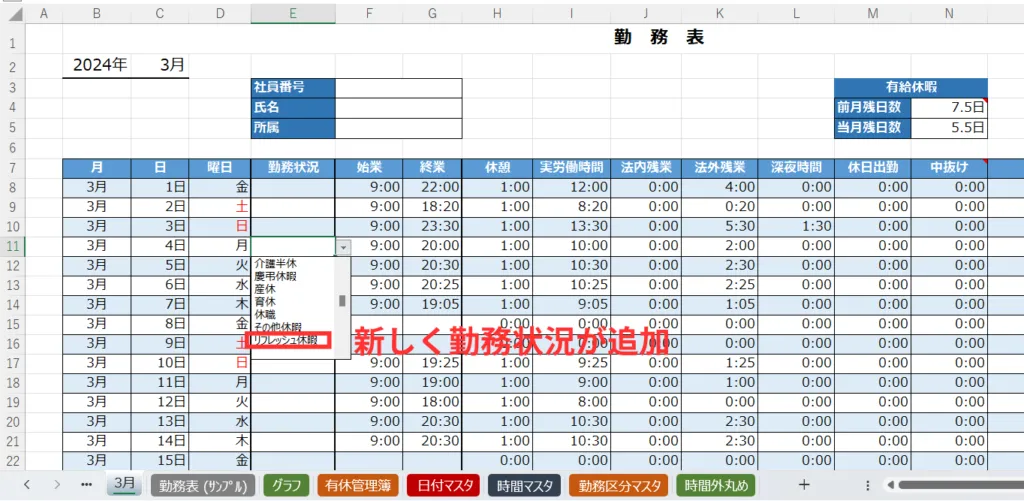
勤務区分とは、「出勤」や「休日」「年休」など、勤務状況の区分のことです。
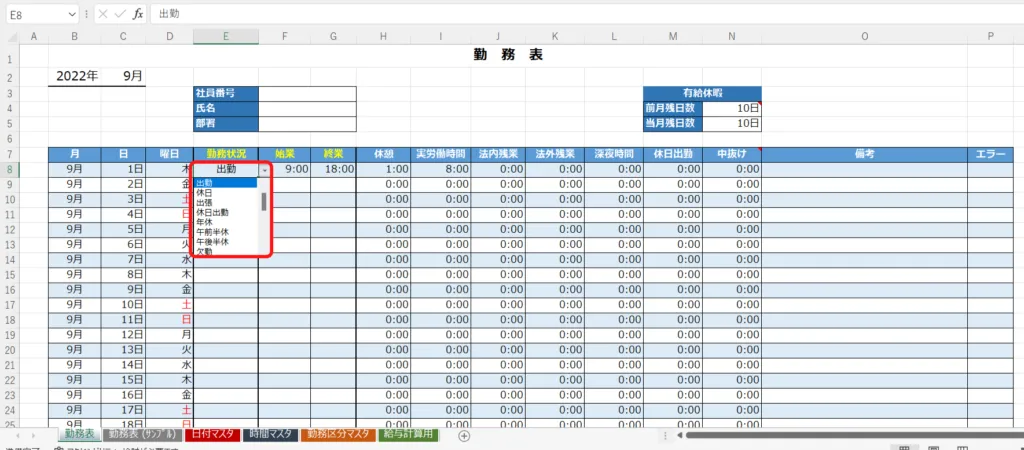
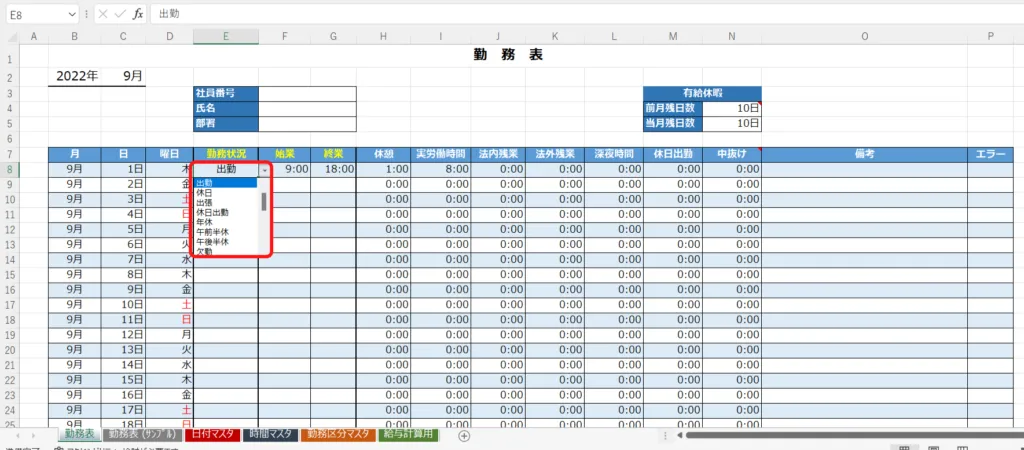
時間外丸め
時間外丸めタブでは、給与計算用として残業時間の丸めに対応するためにExcelの数式を記載しています。
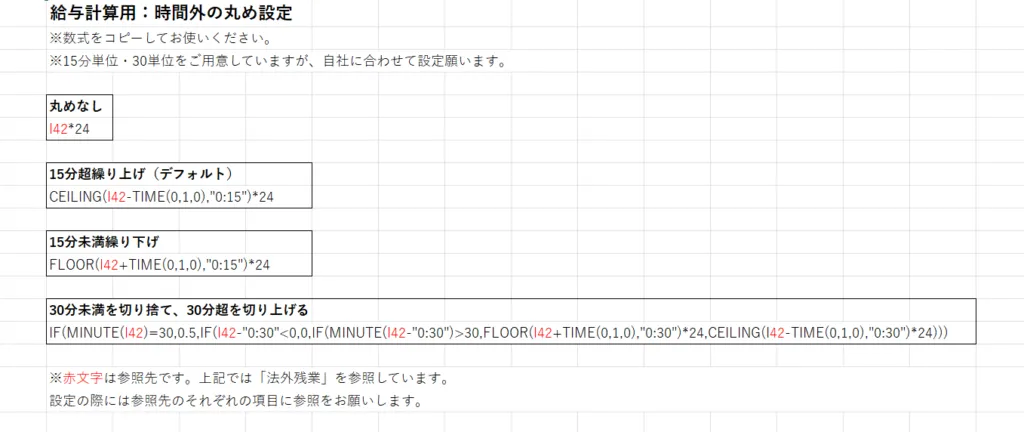
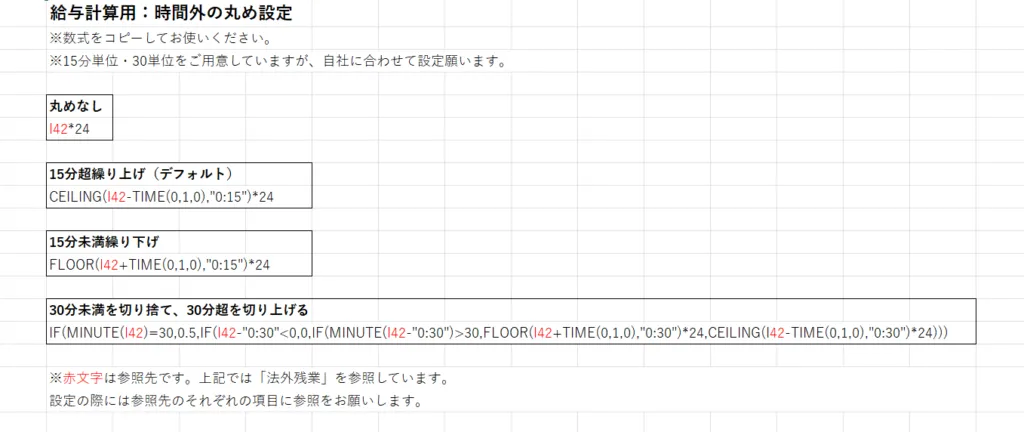
デフォルトでは15分単位で切り上げる設定にしています。
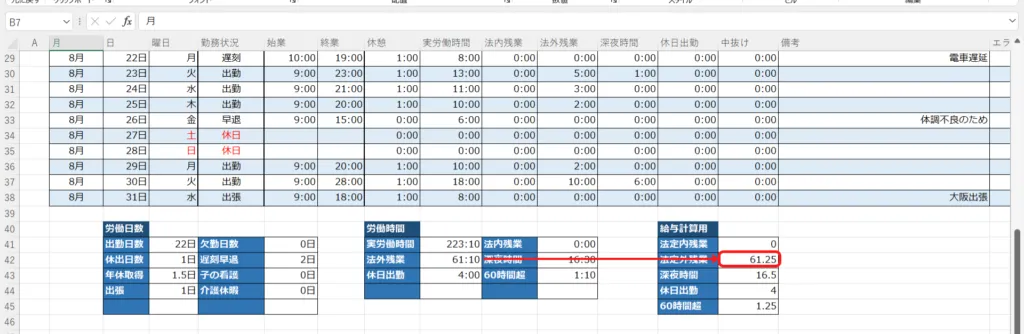
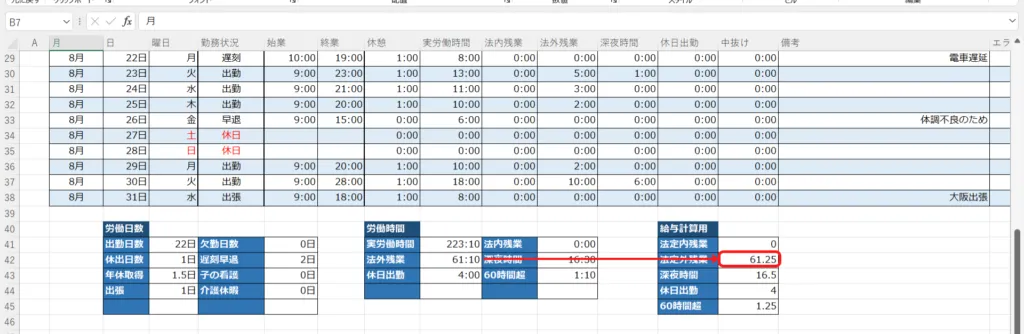
また、給与計算は10進数で行われるため60進数から10進数に変換して表示しています。
丸めを修正する場合は、勤務表の「給与計算用」の数式を変更してください。
また、変更したあとに表示形式が変わってしまう場合があるので、「標準」に変更してください。
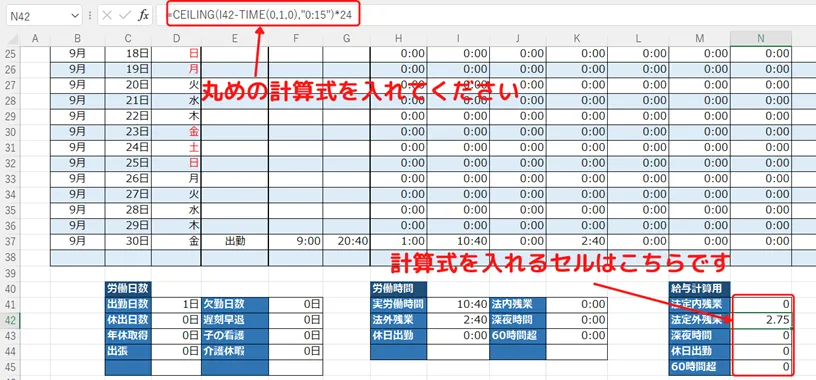
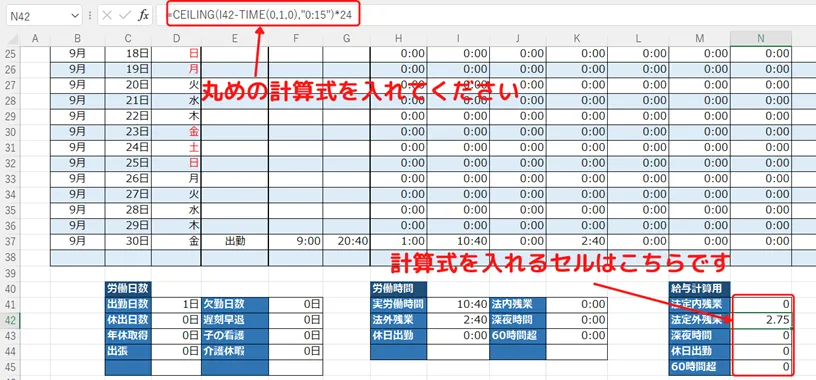
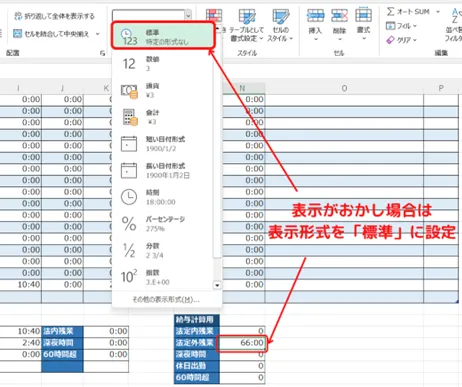
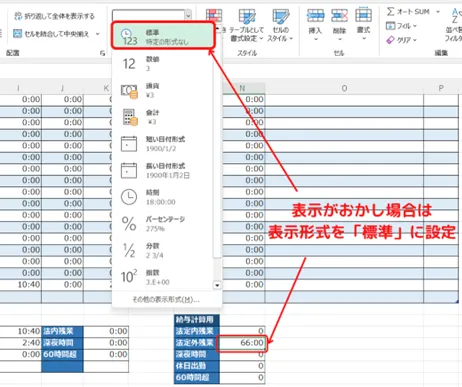
時間の計算方法
本テンプレートは以下のように時間単位を計算する設計をしています。
法外残業:×1.25
法内残業:×1.00
休日出勤:×1.35
深夜残業:×0.25
60時間超:×0.25
たとえば、9時から23時まで働いた場合は「法外残業:5時間」「深夜残業:1時間」と計算されます。
深夜残業を「1.5」ではなく、「1.25+0.25」として計算されるということです。
仮に月の残業時間が60時間を超えていた場合は、「法外残業:5時間」「60時間超:5時間」「深夜残業:1時間」となります。
例
1日5時間の残業、1時間深夜、20日勤務の場合(実労働時間:260時間)
・時間外:100時間
・60時間超:40時間
・深夜:20時間
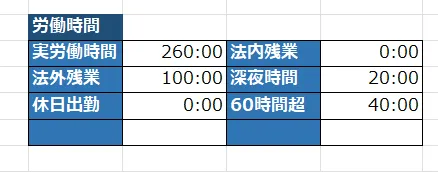
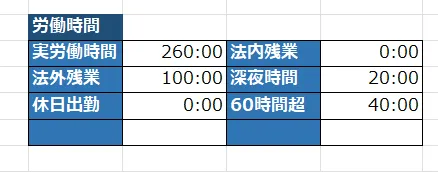
年間Excel勤務表
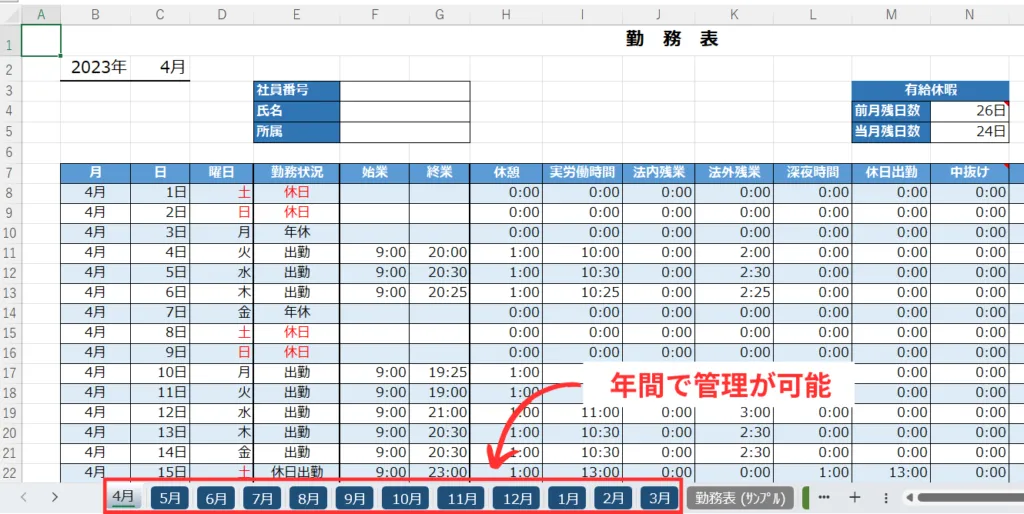
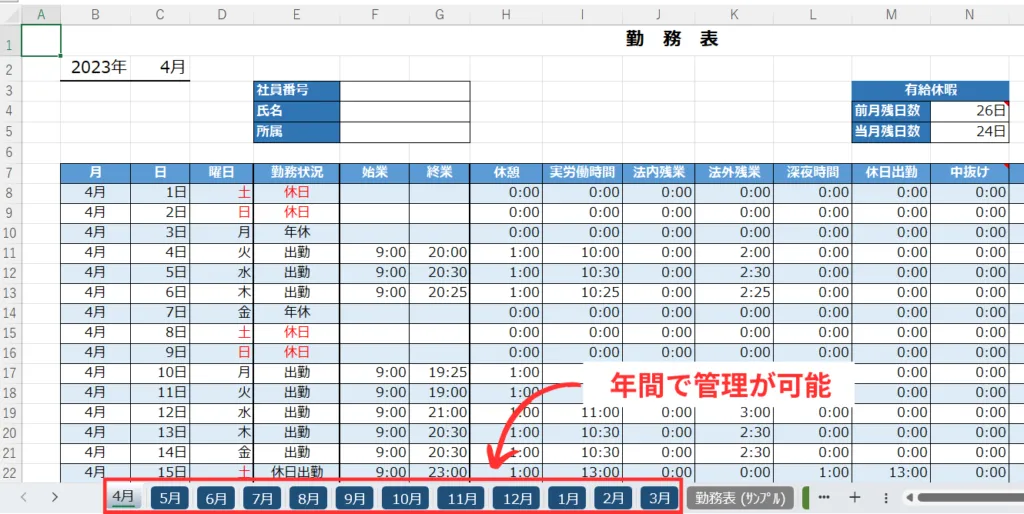
年間Excel勤務表は、4月~翌年3月まで、まとめて管理できる勤務表です。
以下3種類をまとめて「980円(税込)」でご用意させていただいております。
- 法内・法外残業を分けて計算するタイプ
- 法定休日出勤と法定外休日出勤を分けて計算するタイプ
- 法内残業を計算せずに所定労働時間を超えた時間を時間外とするタイプ
自社の勤怠に近いものをご利用ください。
なお、無料で一部機能を制限した「サンプル」を下記のstoreからダウンロードできますので、まずはサンプルをご覧になってから購入をご検討ください。
では、年間Excel勤務表の特徴を解説します。特徴は以下のとおりです。
- 年間労働時間・残業時間・有休取得日数を自動集計・グラフ化
- 有給休暇管理簿
- 有給休暇取得日の自動管理
総労働時間・残業時間・有休取得日数をグラフ化
「労働時間」「残業時間」「有休取得日数」を自動的にグラフ化します。
労働時間の管理や有休5日取得義務の管理にお役立てください。
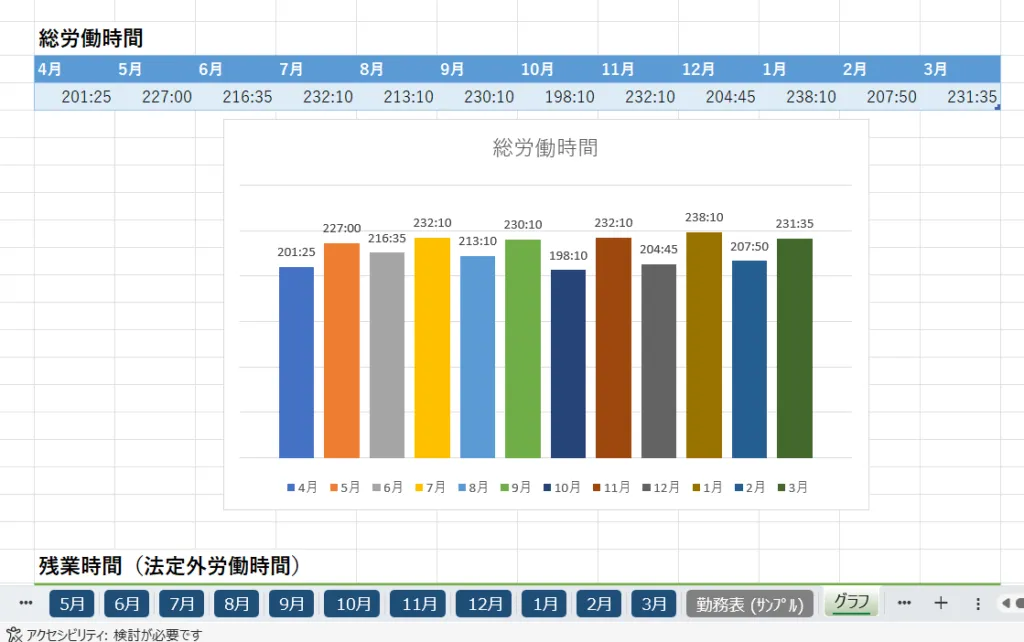
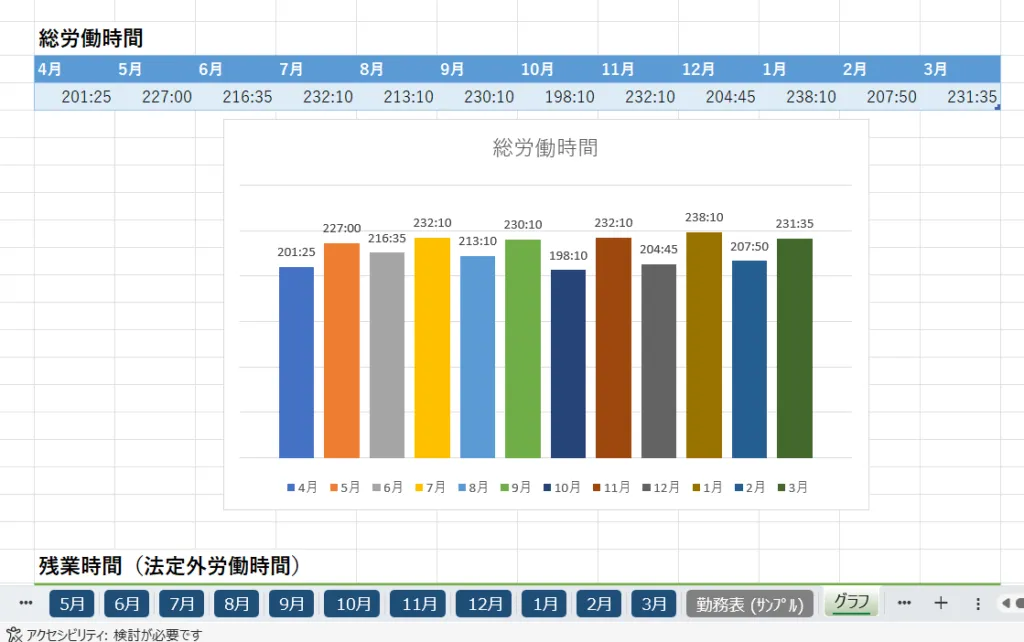
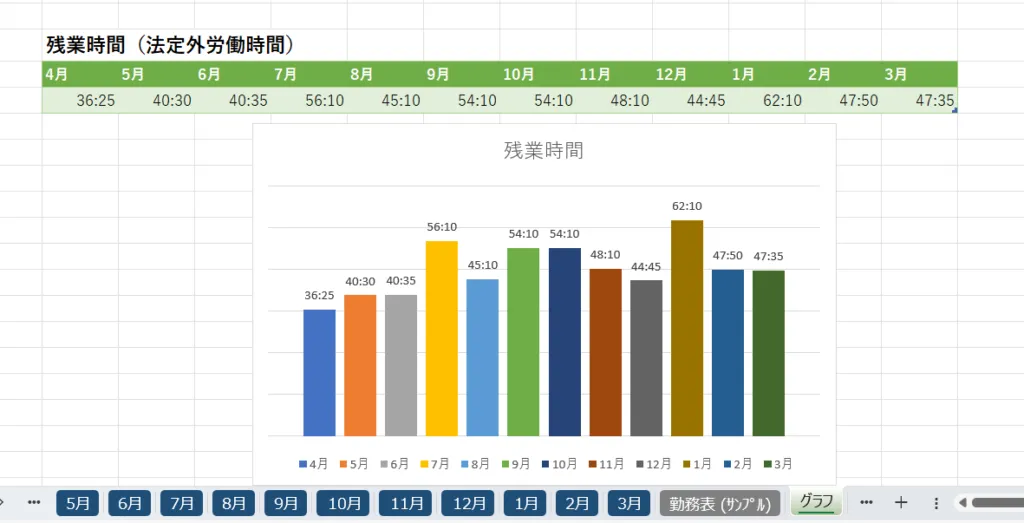
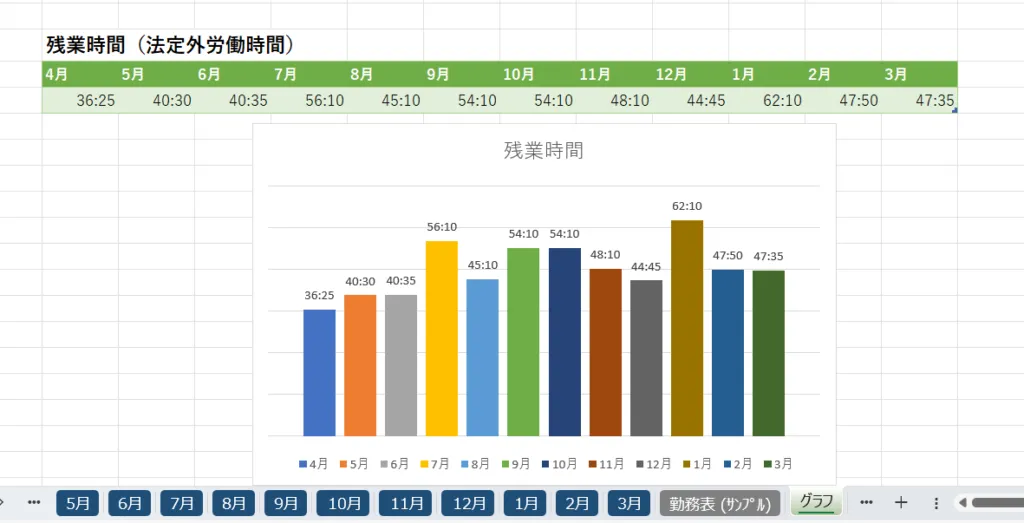
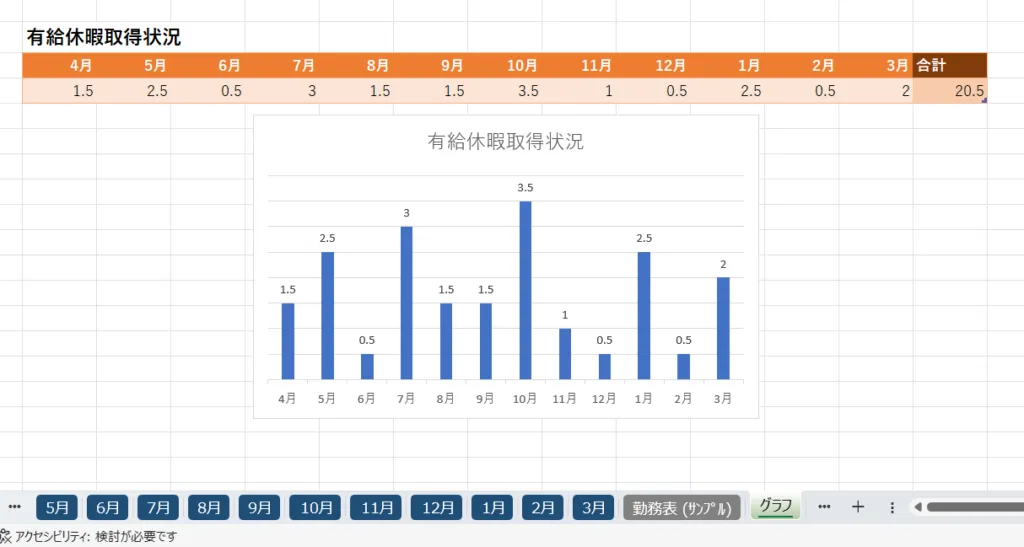
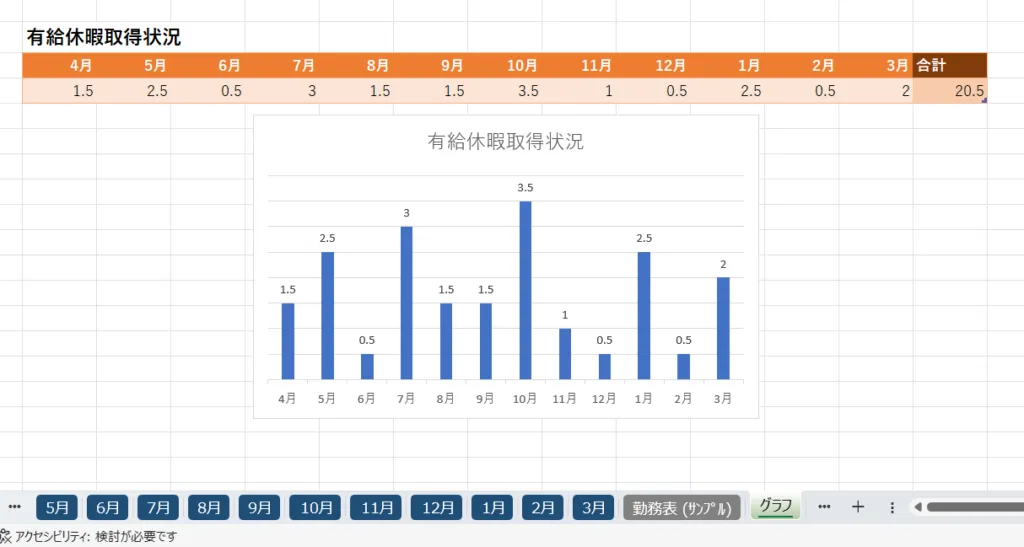
有給休暇管理簿
勤怠と連動して、取得日、残日数が管理できる有給休暇管理簿をご用意しました。
使い方は以下のとおりです。
- 「法定付与」か「一斉付与」どちらかを選択
- 入社日を入力
- 前年繰越日数を入力
- 今年度付与日数を入力
黄色い箇所を手入力すると「年目」に数字が表示されますので、右の「参考」から今年度付与日数に該当する日数を「今年度付与日数」に入力する設計になっています。
なお有給休暇の付与は、手入力です。
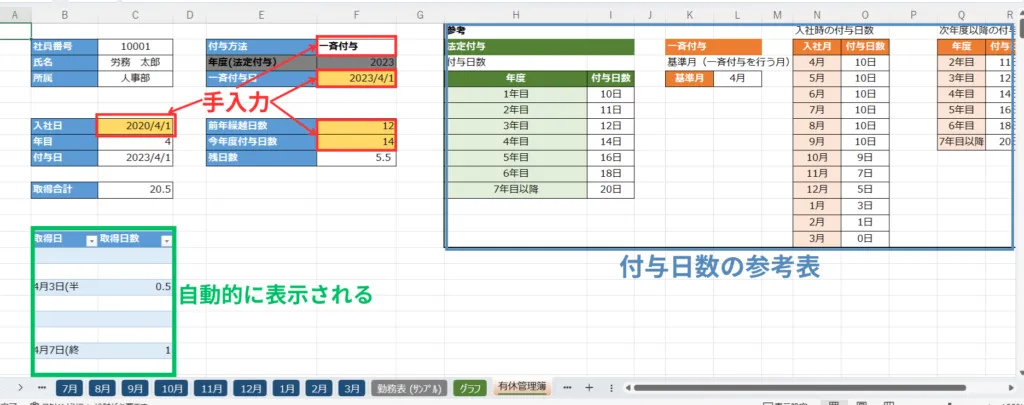
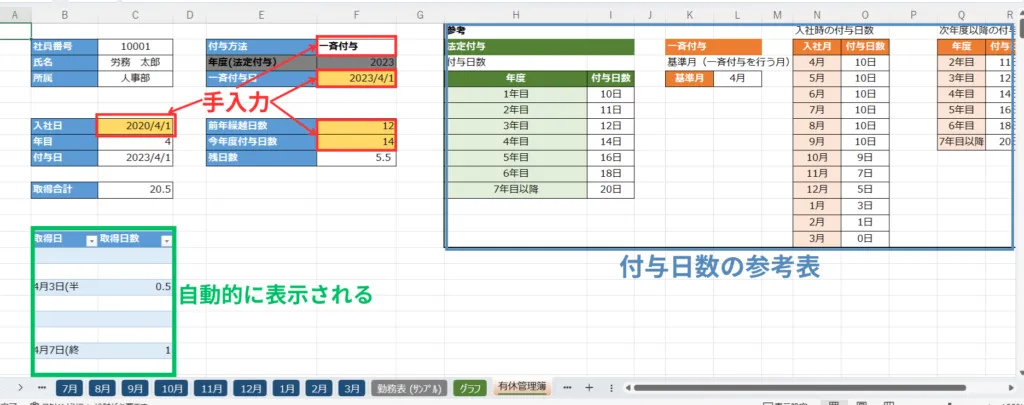
「法定付与」を選択した場合は、年度ではなく、「年」単位での管理になりますので、注意してください。
たとえば、現在2024年なら2024年1月に変更が必要です。(年度ではありません)
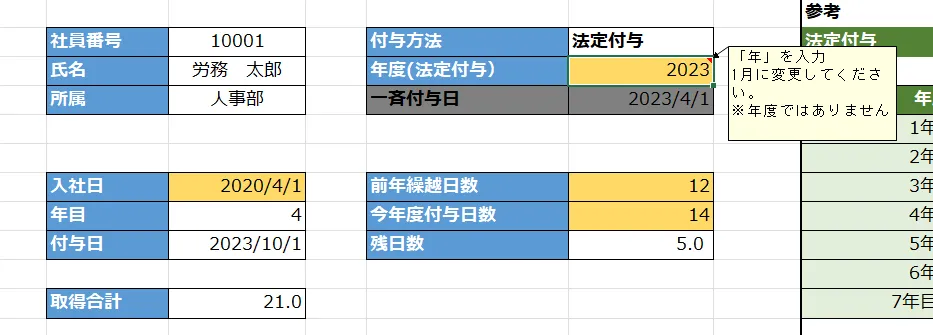
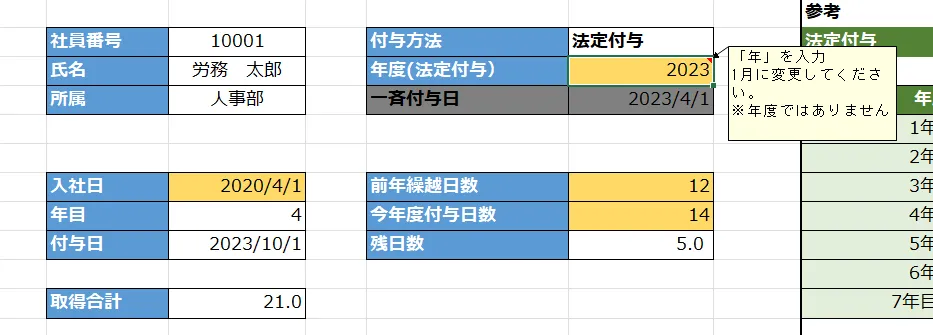
年間有給休暇の取得日管理
有給休暇の取得日は自動的に一覧管理されるようになっています。
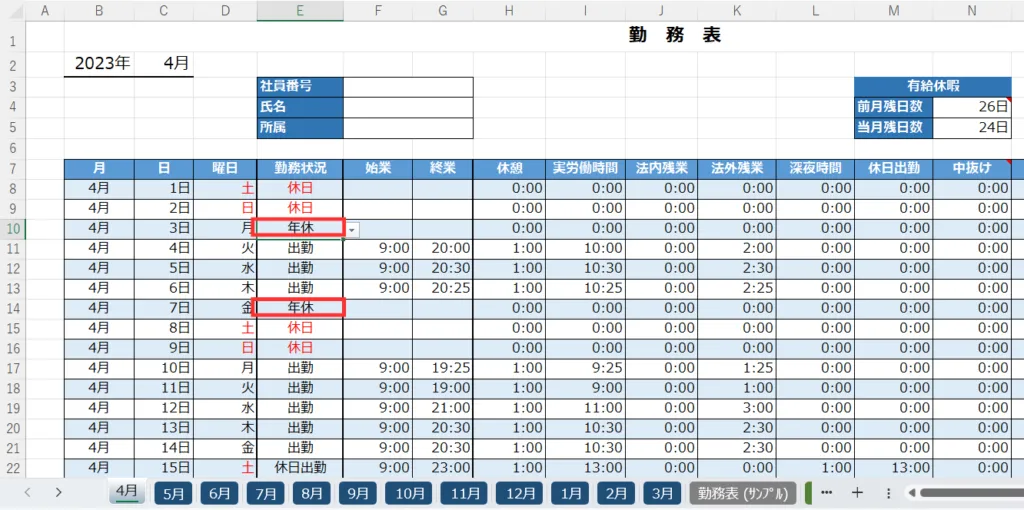
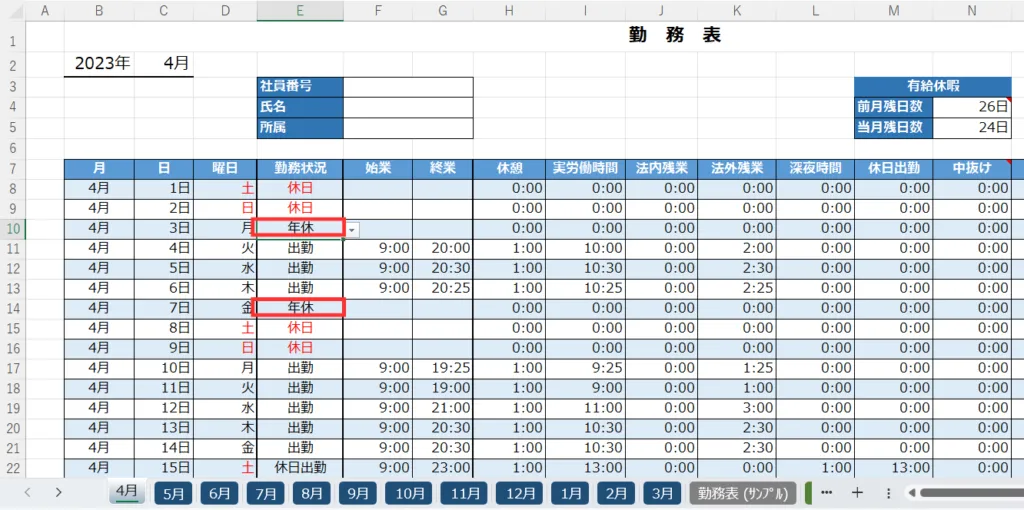
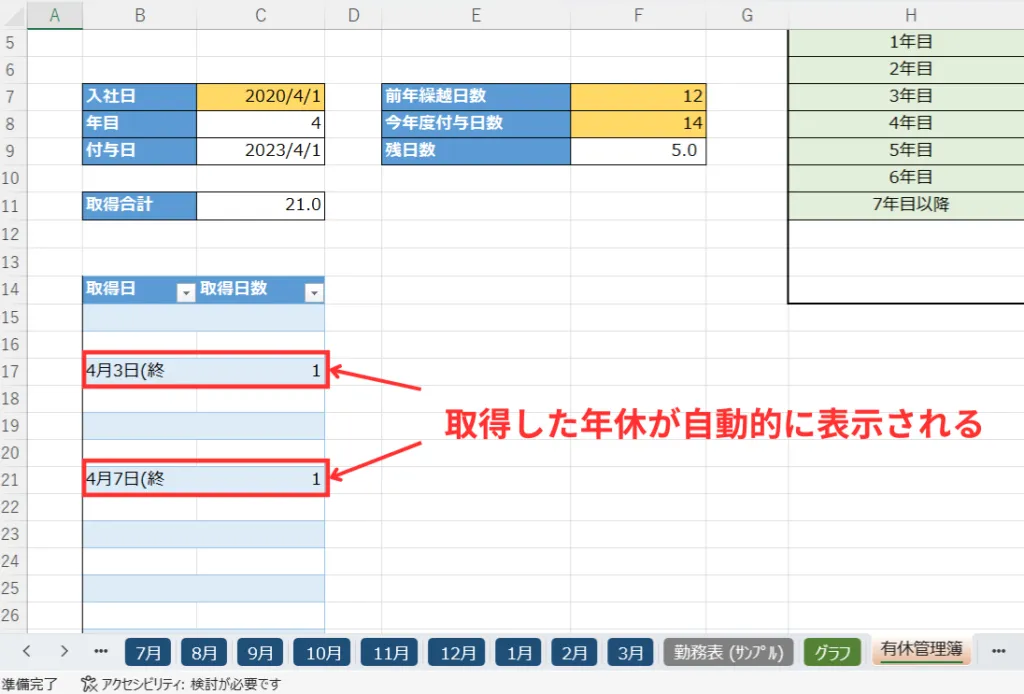
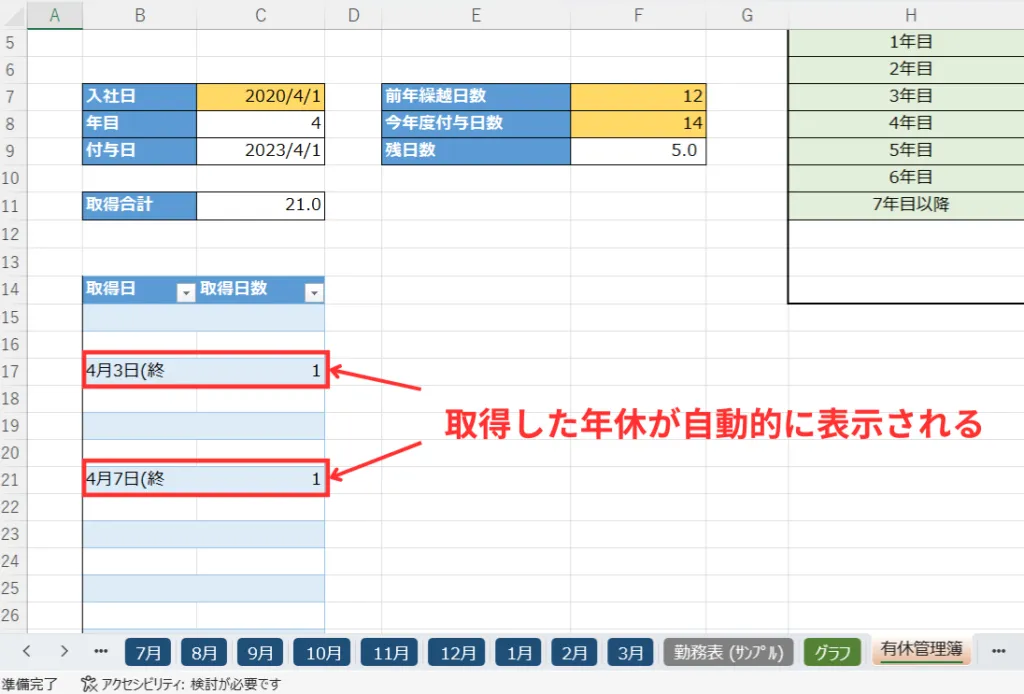
フィルターで取得日を絞ることも可能です。



フィルタをかけっぱなしにしていると内容が更新されません。
新たに年休を取得した時はフィルタを再度かけ直してください。
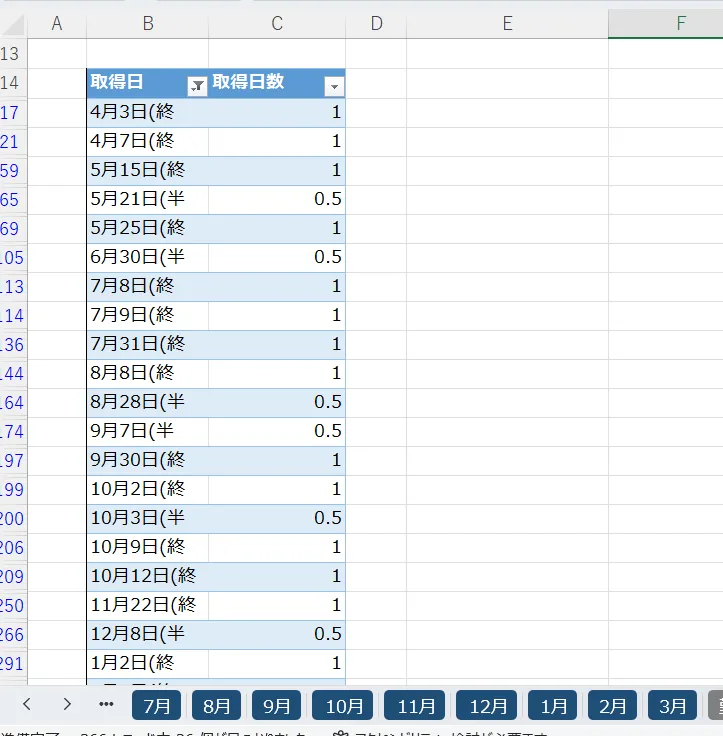
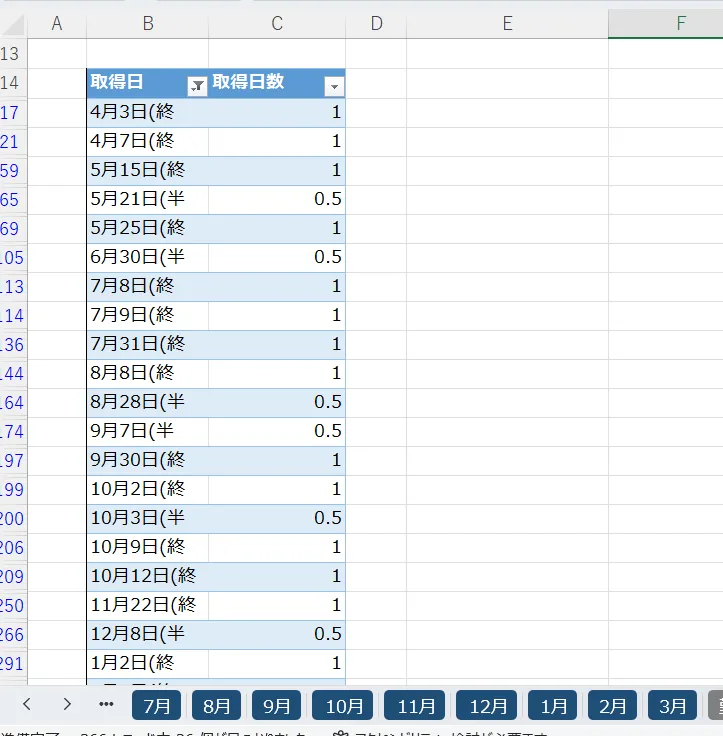
有給休暇の残日数
有給の残日数は4月を基準に数式を組んでいます。
4月は有休管理簿の前年繰越分と今年度分の合計です。
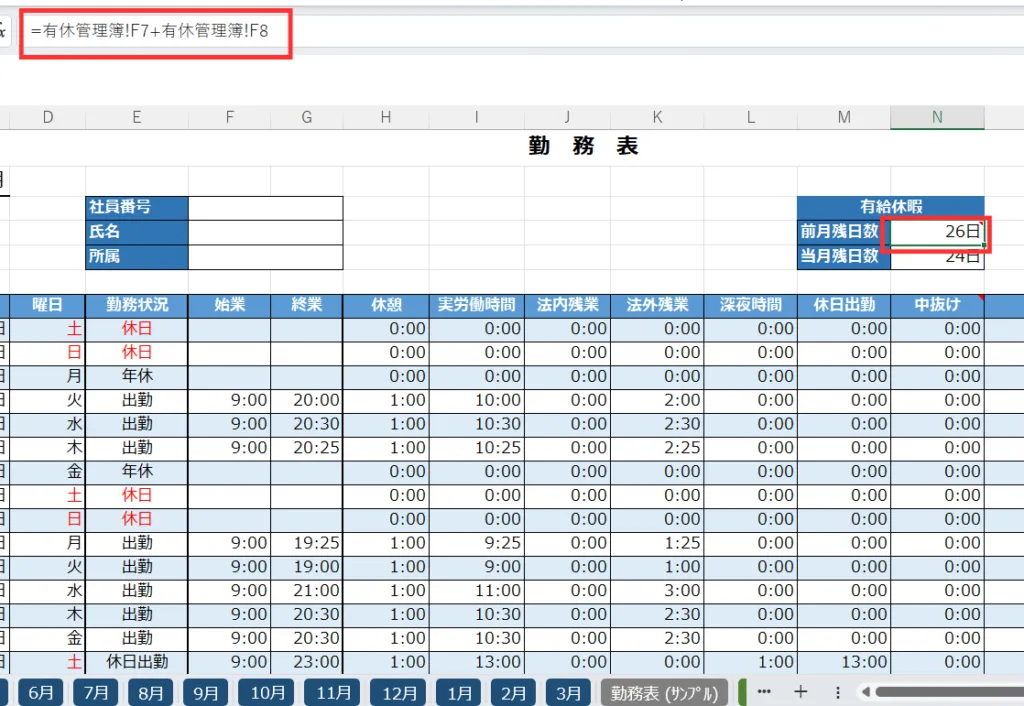
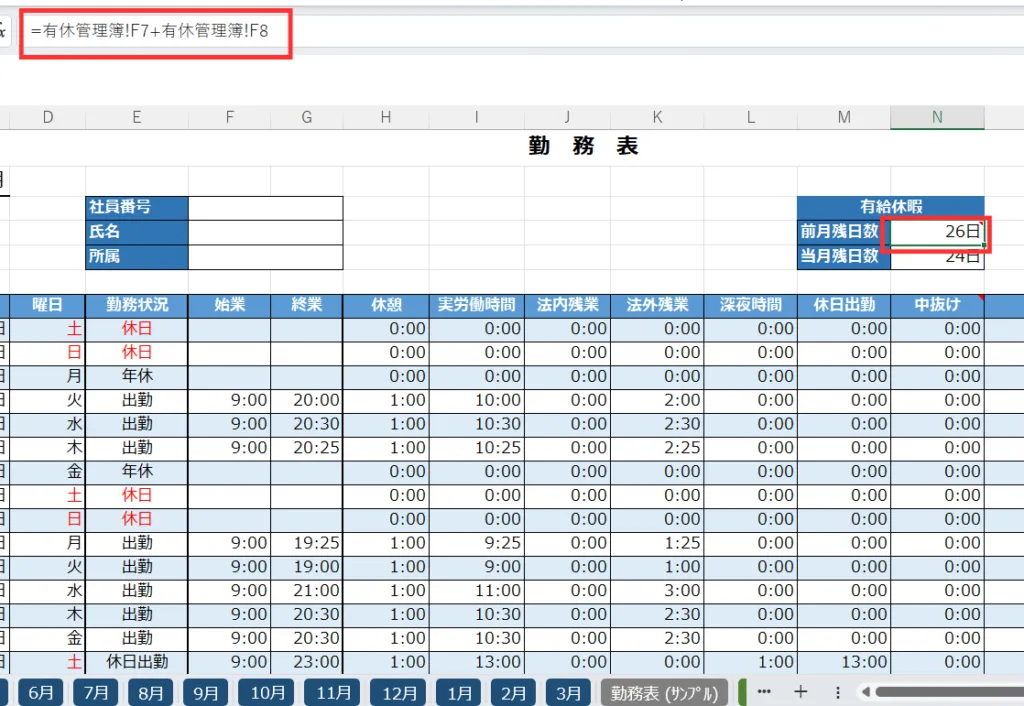
他の月は前月の当月残日数を参照しています。
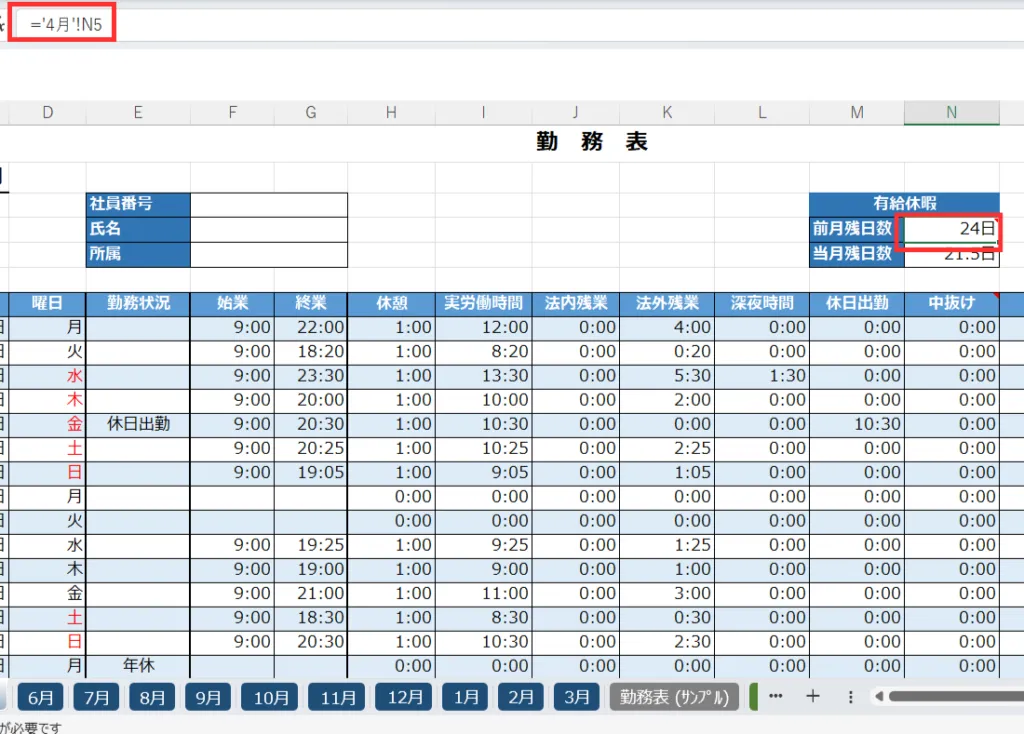
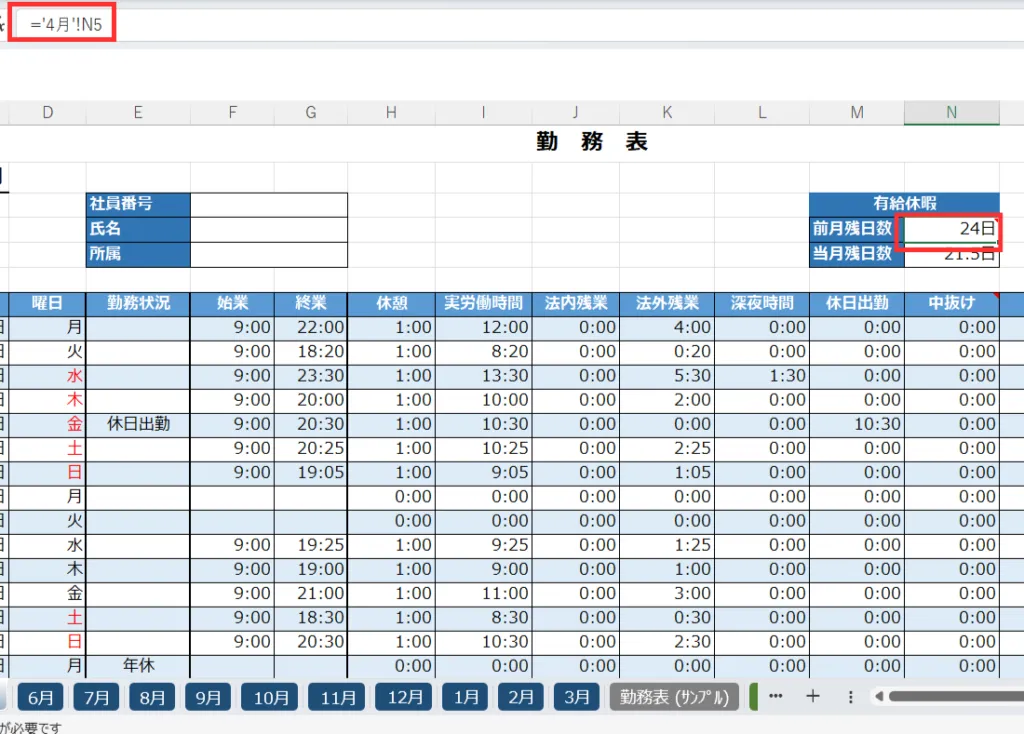
もし、1月に付与する場合は、1月の前月残日数に「=有休管理簿!F7+有休管理簿!F8」を入れて調整するなどの対応をお願い致します。
年間Excel勤務表ダウンロード方法
年間Excel勤務表は下記の「労サポSTORE」からダウンロードができます。
「ゲスト購入」で入ればアカウント登録せずにダウンロードが可能です。
年間Excel勤務表は無料で一部機能を制限した「サンプル」をダウンロードできますので、まずはサンプルをご覧になってから購入をご検討ください。
- サンプル:無料
- 労サポ_年間Excel勤務表(3種類セット):980円(税込)
勤務表Excel Q&A
- 実労働時間が6時間未満で休憩を取っている従業員がいました。
どうすればいいでしょうか。 -
「中抜け」に手入力で休憩時間を入れてください。入力は「〇:〇〇」でお願いします。

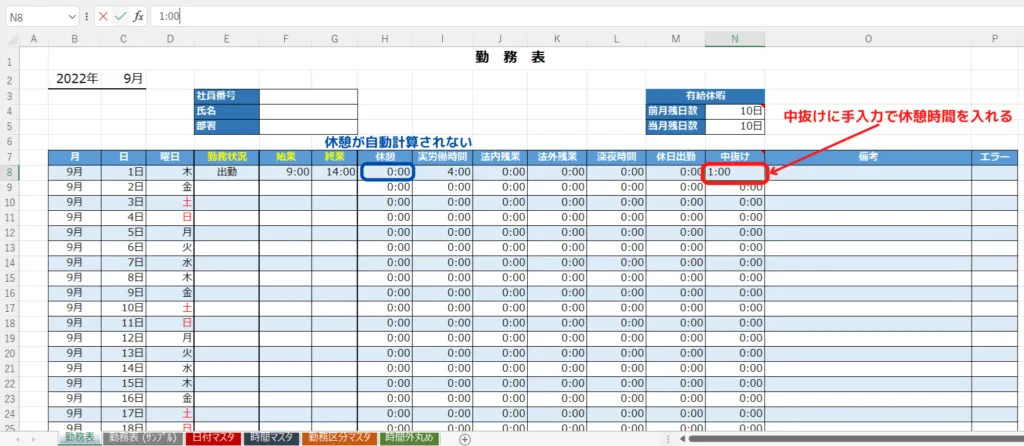
- 土日が赤くなるのをやめてほしいです。
-
「条件付き書式」を以下のように一部削除してください。
STEP条件付き書式のルールの管理を開く
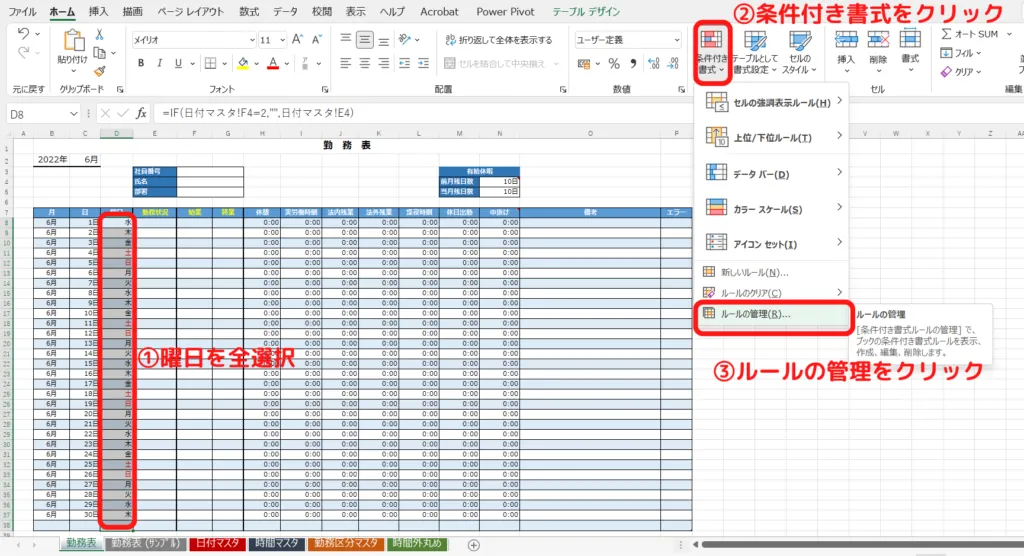 STEP下2つのルールを削除
STEP下2つのルールを削除
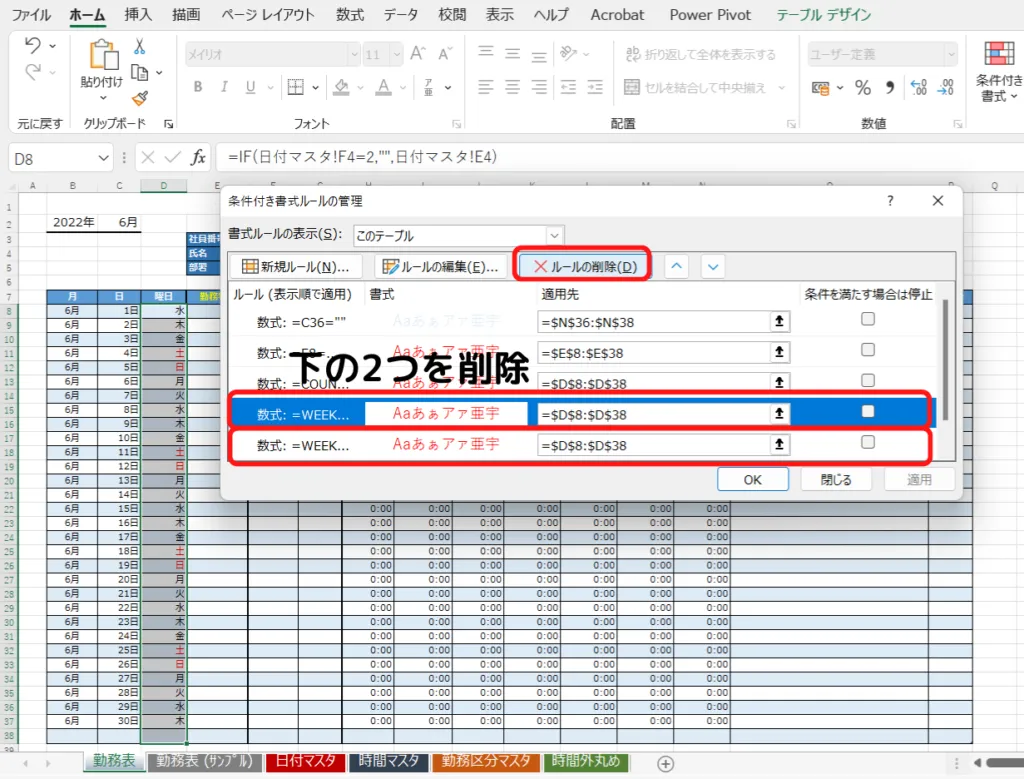
なお、祝日については「日付マスタ」の祝日を全部削除すれば赤くなくなります。

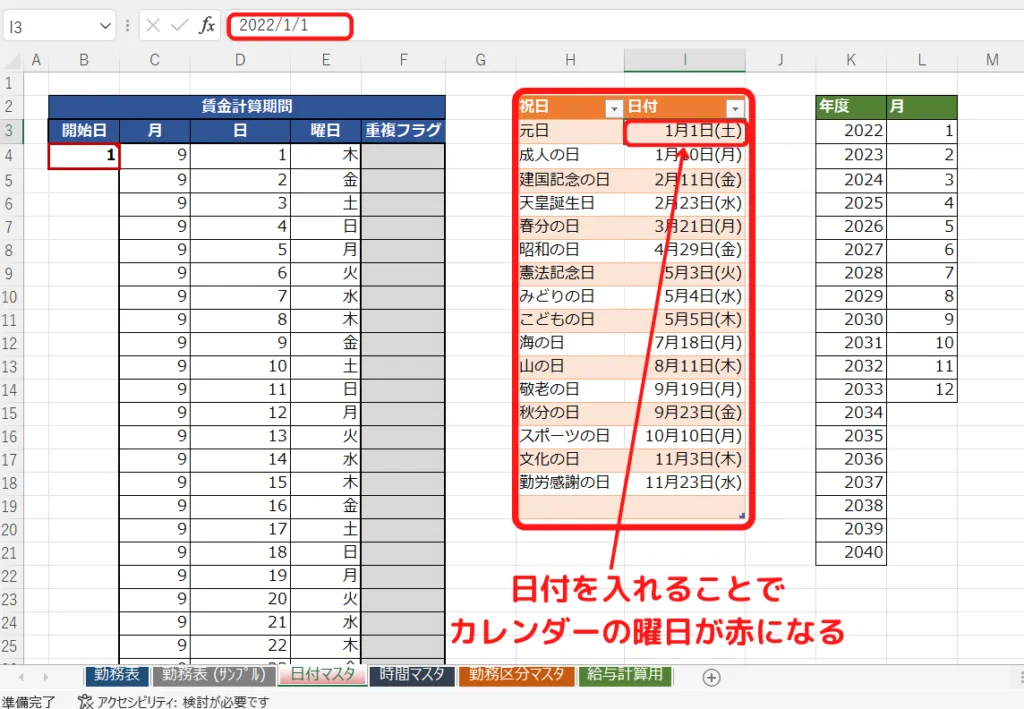
- サンプルにデジタルのハンコがありますが、これは何ですか。
-
Excelでデジタルでも承認ができるように、デジタルハンコをサンプルに用意しました。
もちろん、印刷してハンコを押して承認していただいても構いません。
- 1人分しか入力できないのですが、どうすればよいのでしょうか?
-
下記のようにファイルをコピーして名前を変更したうえでお使いください。

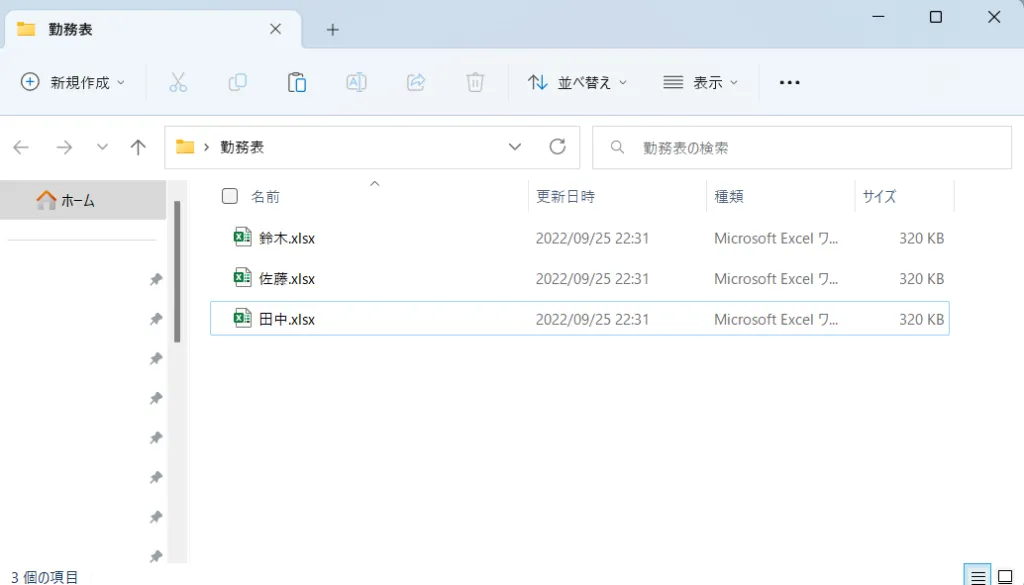
- 勤務表と年間勤務表はどこが違うんですか?
-
「勤務表」は月間の勤務表であるのに対し、「年間勤務表」は年間で管理できる勤務表です。
「年間勤務表」では、「有給休暇の残日数管理」や「取得日の管理」「残業時間・有休取得日数のグラフ化」ができるようになっています。
まとめ
ご提供している勤務表Excelは、現在すべて数式が変更できるようになっています。
数式を自由に変更していただいて構いません。
自社用に加工後は数式のあるセルをシート保護することを推奨します。
ご用意しているものは以下のとおりです。
- Excel勤務表(3種類セット):
490円(税込)無料 ※今だけ無料!- 法内・法外残業を分けて計算するタイプ
- 法定休日出勤と法定外休日出勤を分けて計算するタイプ
- 法内残業を計算せずに所定労働時間を超えた時間を時間外とするタイプ
- 年間Excel勤務表_サンプル:無料
- 年間Excel勤務表(3種類セット):980円(税込)
- 法内・法外残業を分けて計算するタイプ
- 法定休日出勤と法定外休日出勤を分けて計算するタイプ
- 法内残業を計算せずに所定労働時間を超えた時間を時間外とするタイプ
テンプレートは、下記の「労サポSOTRE」からダウンロードが可能です。
※「ゲスト購入」ができるため、アカウント登録は必要ありません。
なお、Excelの勤務表を使用する場合は、勤務表とは別に「労働時間の客観的な把握」が必要です。
「労働時間の客観的な把握」は下記の記事を参考にご覧ください。


社会保険や給与計算をミスした時にどう対処していいのかが事細かに書かれています。
実務経験豊富な著者の実体験をもとに書かれているので、参考になります。
こちらも宮武さんの著書です。社会保険の初心者向けに優しく解説されており、やるべき手続きが網羅されています。
「社会保険の手続き自体が何をどうしていいのかわからない」という方にはおすすすめです。
※様式は最新のものでない場合があります。
労務の仕事はExcelとWordは必ず使います。「とりあえず労務で使うことだけ教えてほしい」という方にはおすすめです。
「時給×労働時間の計算」有給休暇取得日数の年度集計」「就業規則の作成時のWord設定」など実務で役立つExcel・Word操作が習得できます。
就業規則の実務本です。厚生労働省が公表しているモデル就業規則の問題点を指摘し、判例に基づいた就業規則の本質が解説されています。労使トラブルを防止する就業規則を作成したい方は、ぜひお手に取ってください。
「時間計算」や「時給計算」ができる電卓の定番です。
給与計算業務を担当している方は持っていて損はしないでしょう。
封筒をとじる時にのりを使ってませんか?のりは手にくっつくし、ムラがあるとうまくくっつかないですよね。
そんな悩みを解消するのがこちらのテープのりです。
スッと線を引くだけで簡単に封筒を閉じることができるので、業務効率化ができます。
封筒を開ける時にカッターやハサミを使っていませんか?カッターは刃をしまい忘れると危ないし、ハサミはまっすぐ切れませんよね。
そんなとき便利なのがこのオートレターオープナーです。
封筒の開けたいところを滑らすだけできれいに封筒を開けることができます。手を切る心配もないので安心して使えます。
電話メモを付箋で書いている人におすすめのグッツです。
このスタンプは付箋に伝言メモを押せるという便利スタンプ。スタンプを押せば必要最低限のことしか書かなくていいので業務の効率化ができます。